Už se vám někdy stalo, že jste s frustrací sledovali, jak se váš e-mail hromadí ve frontě? Možná jste si položili otázku, proč se zrovna ten váš e-mail ocitl v čekací listině? Pokud vám to připadá povědomé, je dost pravděpodobné, že se s tímto problémem potýkáte v Gmailu na vašem zařízení s Androidem. Chyba, která zacyklí vaše e-maily, způsobí, že se všechny zprávy nahromadí ve složce k odeslání. Aplikace Gmail se je pak bude snažit odeslat opakovaně. Pokud hledáte odpovědi na otázku, co znamená stav „ve frontě“ a jak tento problém vyřešit, tento článek vám s tím pomůže. Pusťme se do toho!
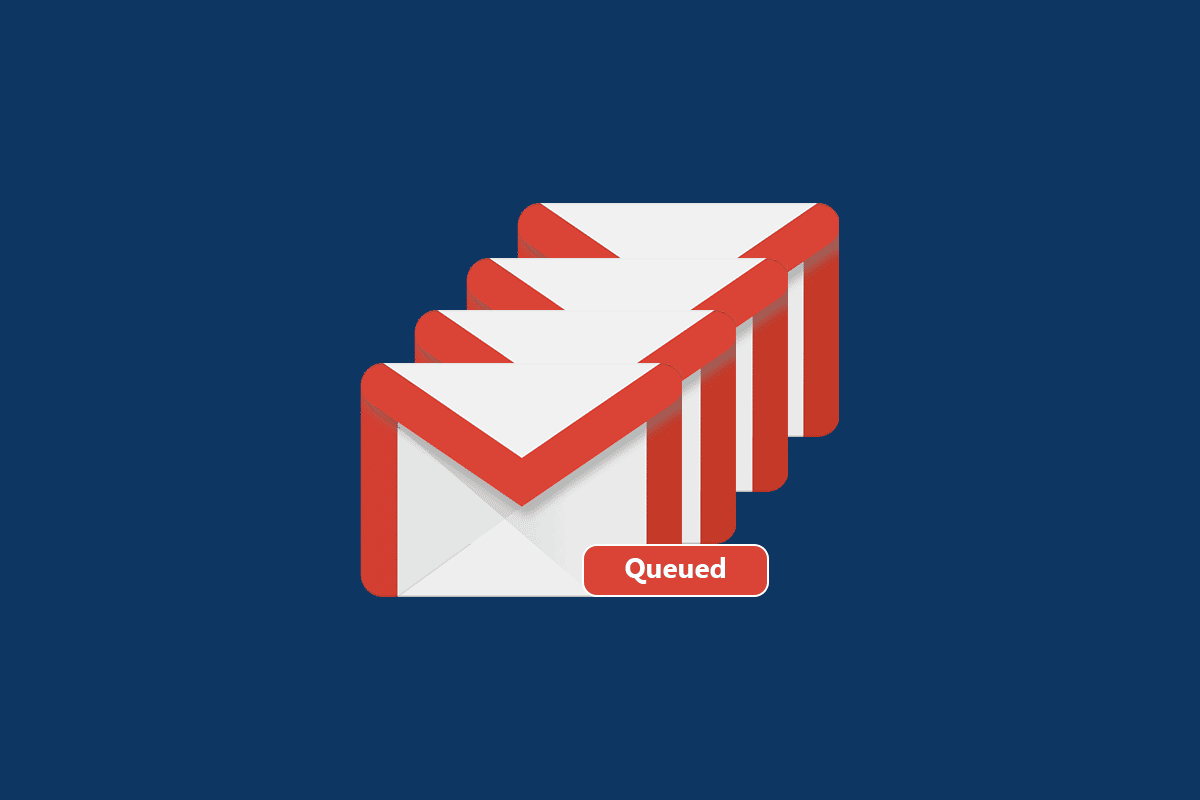
Proč se můj e-mail zobrazuje jako „ve frontě“?
Existuje několik důvodů, proč se vaše zpráva může objevit ve frontě. V této části si představíme hlavní faktory, které k tomuto problému v Gmailu vedou. Vždy je ale dobré se zaměřit na konkrétní příčinu problému. Níže naleznete výčet nejběžnějších důvodů, proč se Gmail potýká s problémy na Androidu.
- Nestabilní síťové připojení
- Dočasné výpadky serverů Gmailu
- Nedostatek úložného prostoru ve vašem Gmail účtu
- Překročení limitu velikosti příloh
- Odesílání velkého množství e-mailů v krátkém čase
- Zastaralá aplikace Gmail nebo operační systém Android
- Nesprávná synchronizace vašeho Google účtu
Poznámka: Pokud máte více účtů Google Disku a potřebujete je synchronizovat, můžete se řídit naším návodem.
Nyní už víte, co způsobuje potíže s Gmailem na Androidu. Pojďme se podívat na to, jak je vyřešit.
Předběžná kontrola
Než se pustíte do následujících metod, je důležité zjistit, jestli je problém ve vaší aplikaci, nebo v něčem jiném.
- Zkuste poslat e-mail z vašeho počítače. Pokud se zpráva úspěšně odešle, problém je s vaší mobilní aplikací.
- Pokud se vám nedaří odeslat e-mail z žádného zařízení, je pravděpodobné, že se jedná o problém na straně serveru. Musíte vyčkat, dokud se servery nevrátí do normálního stavu. Zkuste odeslání později.
- Ujistěte se, že velikost přílohy nepřesahuje 25 MB.
Následující kroky vám pomohou vyřešit problémy spojené s mobilní aplikací.
Metoda 1: Ověření stavu serverů Google
Server Google se jen zřídka ocitne mimo provoz. Pokud se ale i tak domníváte, že problém je na straně serveru, můžete zkontrolovat, zda je Gmail v provozu. Pokud je mimo provoz z důvodu údržby, musíte vyčkat. Chcete-li vyřešit problém s Gmailem na Androidu, postupujte podle těchto kroků:
1. Na svém telefonu otevřete oficiální stránku Google Workspace.
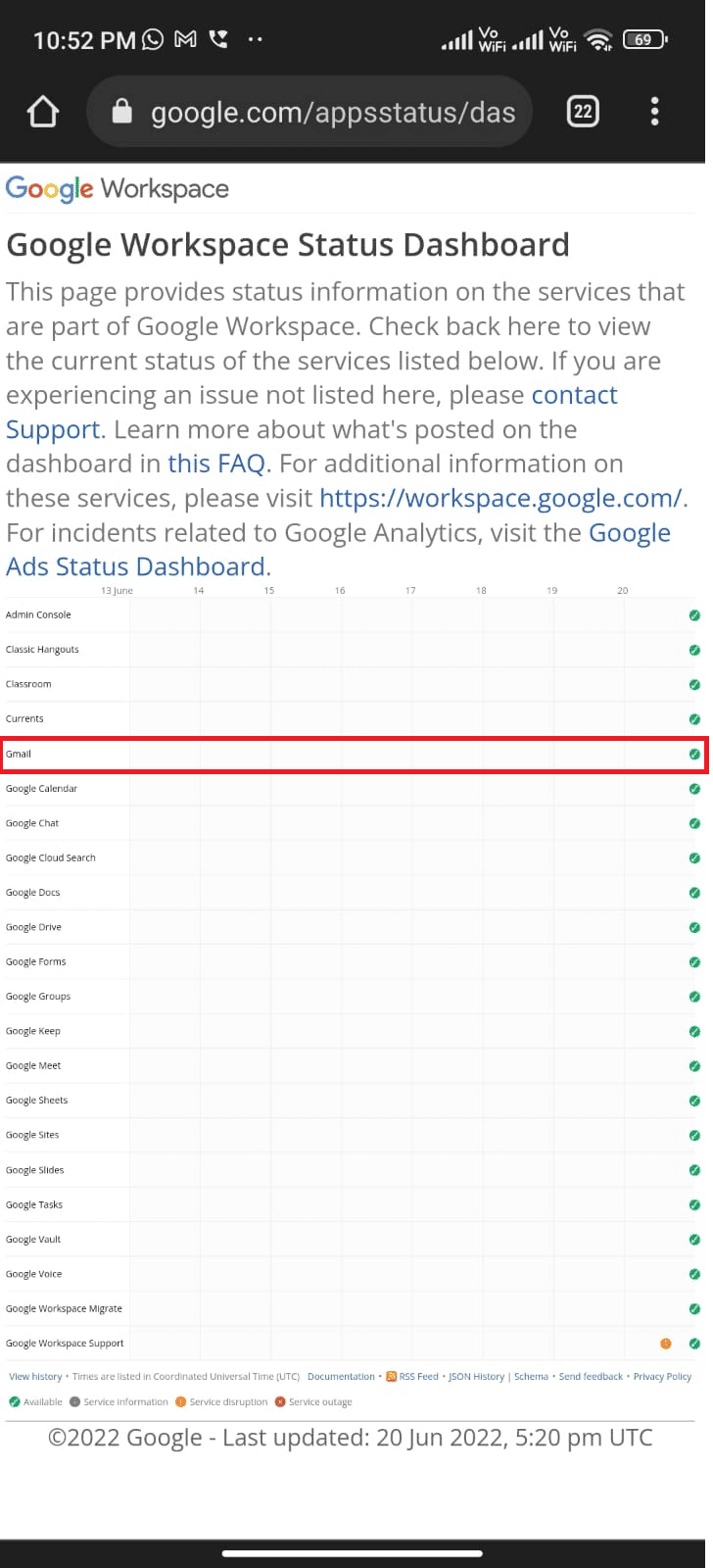
2. Zkontrolujte, jestli se nevyskytly nějaké problémy na straně serveru. Pokud ano, nezbývá vám nic jiného, než čekat.
Metoda 2: Restartování telefonu
Pokud se vám zobrazuje zpráva „e-mail ve frontě“, může vám pomoci i prosté restartování zařízení s Androidem. Můžete ho buď restartovat, nebo vypnout a po chvíli znovu zapnout.
1. Stiskněte a podržte vypínací tlačítko na boku telefonu.
2. V nabídce, která se zobrazí, klepněte na možnost Restartovat.
Poznámka: Pokud chcete telefon vypnout, klepněte na Vypnout. Poté telefon zapněte opětovným stisknutím a podržením vypínacího tlačítka.
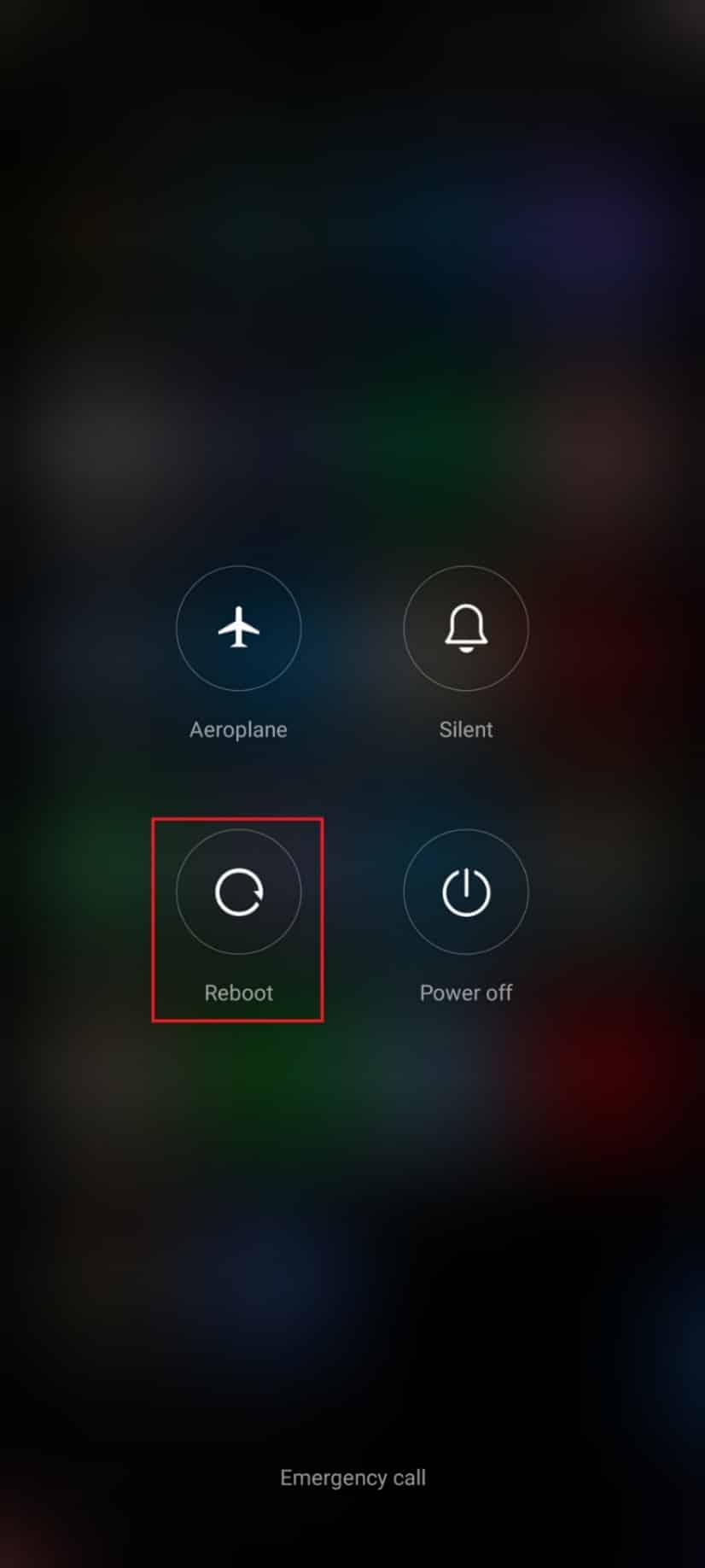
3. Počkejte, až se telefon restartuje a zkontrolujte, jestli se vám podařilo vyřešit problém se zařazením e-mailu do fronty.
Metoda 3: Zajištění stabilního připojení k síti
Někdy, když vaše síťové připojení není stabilní, se vám e-maily nepodaří odeslat. Zkuste se podívat do prohlížeče. Pokud se vám nepodaří načíst žádné výsledky, je problém s vaším připojením k síti. V případě, že používáte VPN, ji deaktivujte. Ujistěte se, že máte aktivovaná mobilní data dle následujících instrukcí.
1. Klepněte na ikonu Nastavení.
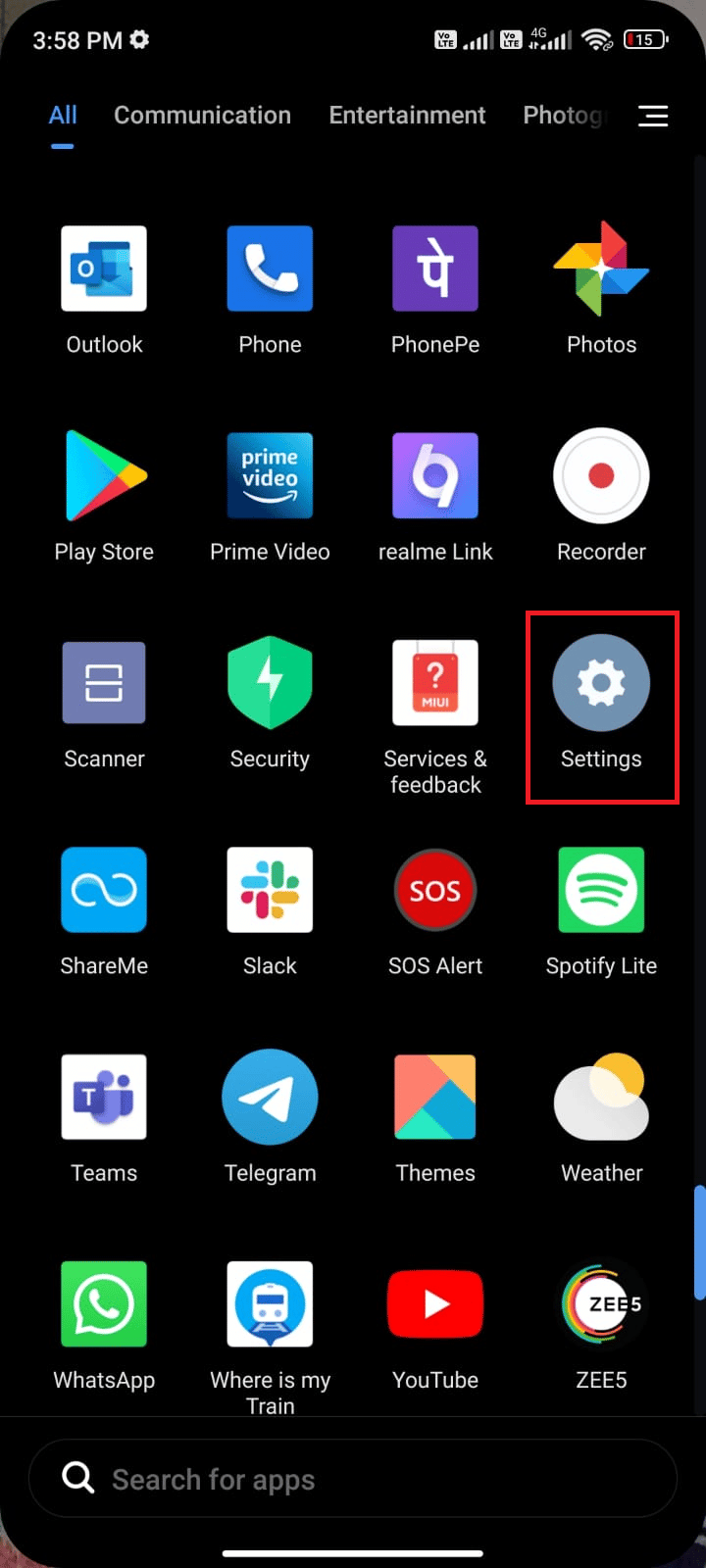
2. Nyní klepněte na SIM karty a mobilní sítě.
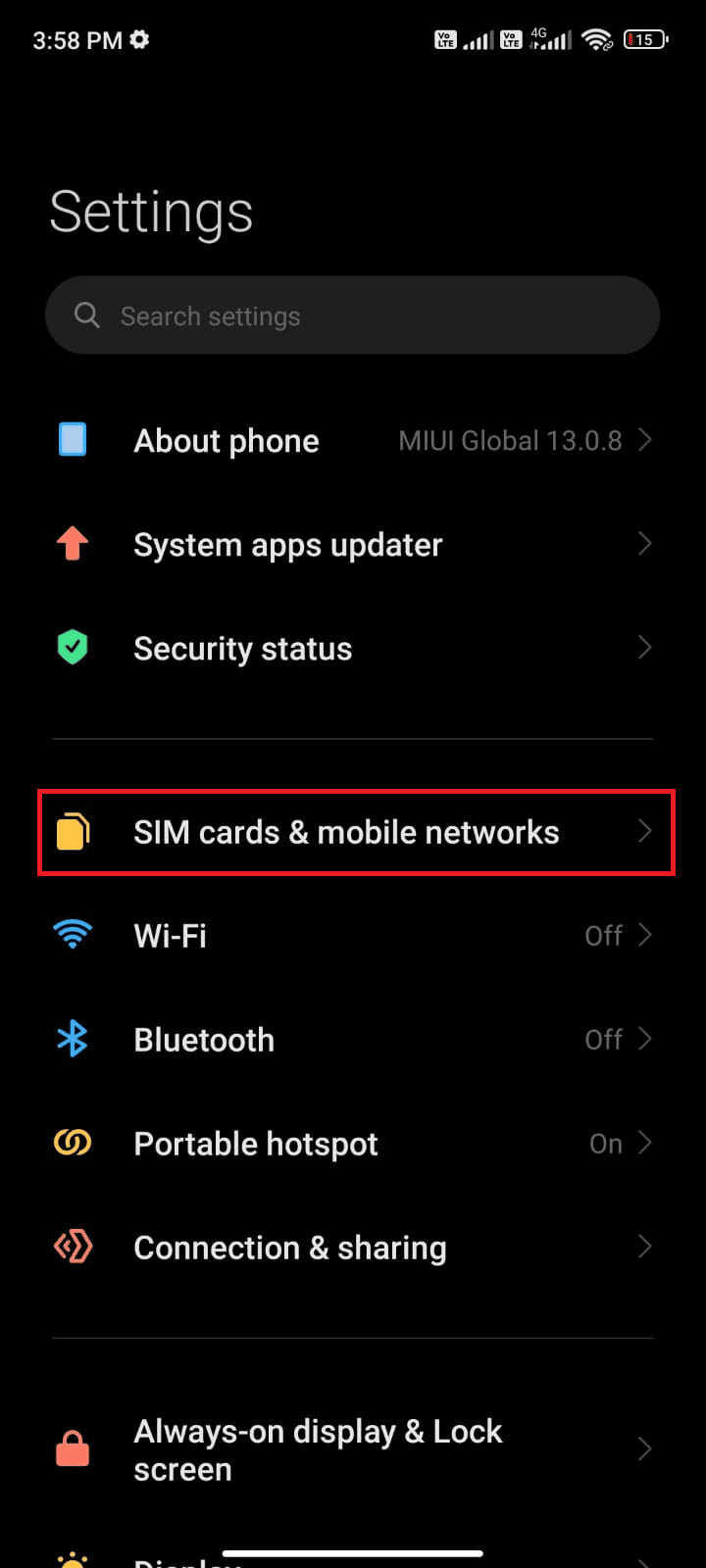
3. Aktivujte možnost Mobilní data.
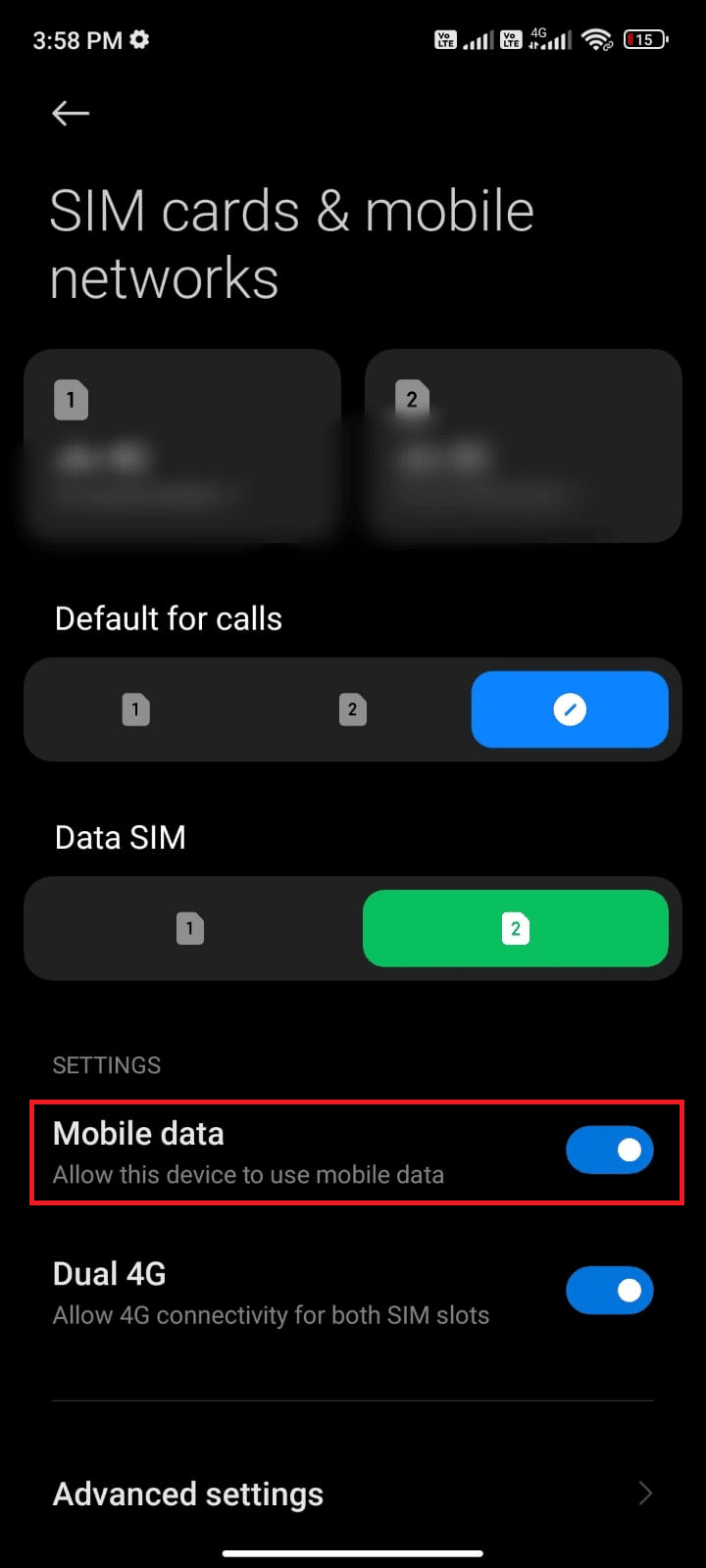
4. Pokud se nacházíte mimo pokrytí své sítě, klepněte na Pokročilá nastavení.
Poznámka: Upozorňujeme, že operátor vám může účtovat poplatky za mezinárodní roaming.
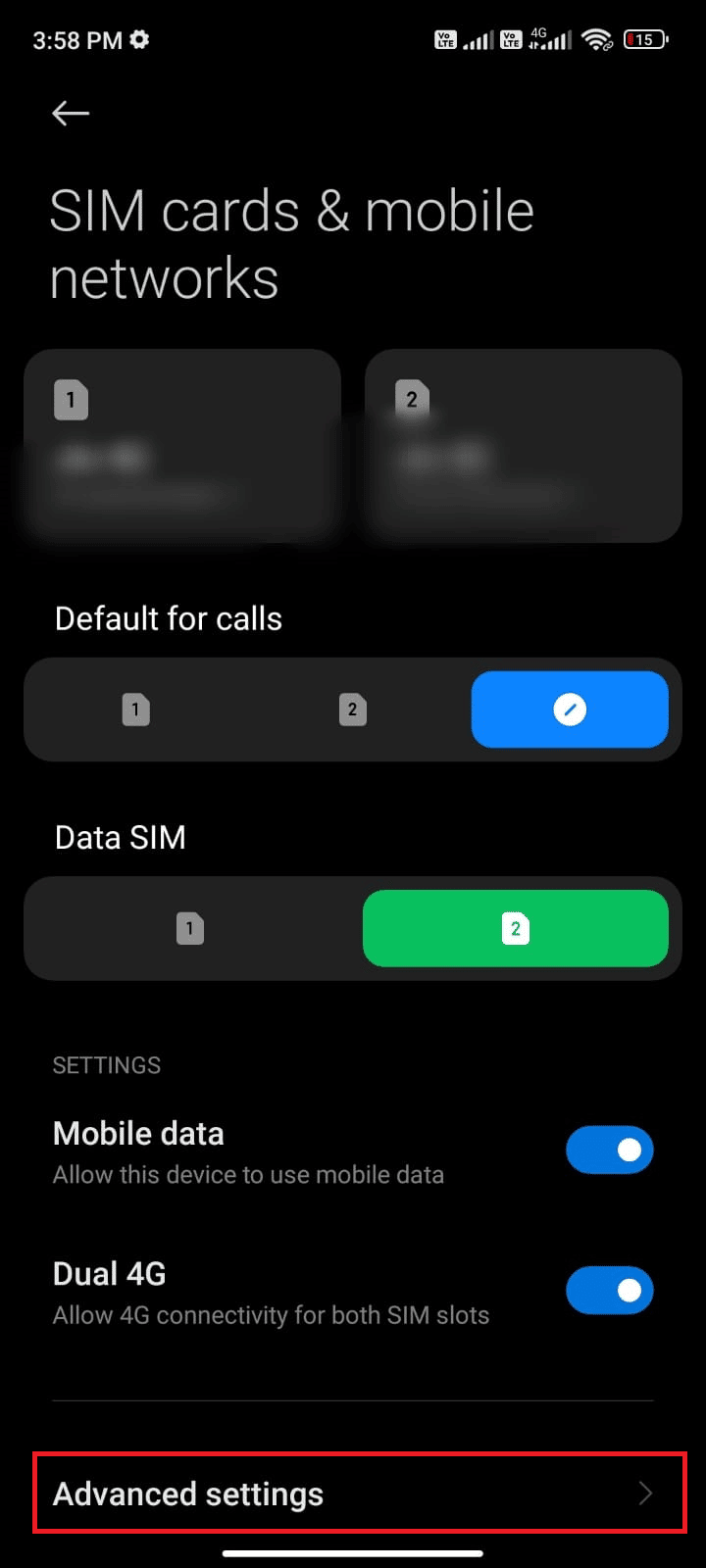
5. Dále klepněte na Mezinárodní roaming a nastavte možnost na Vždy.
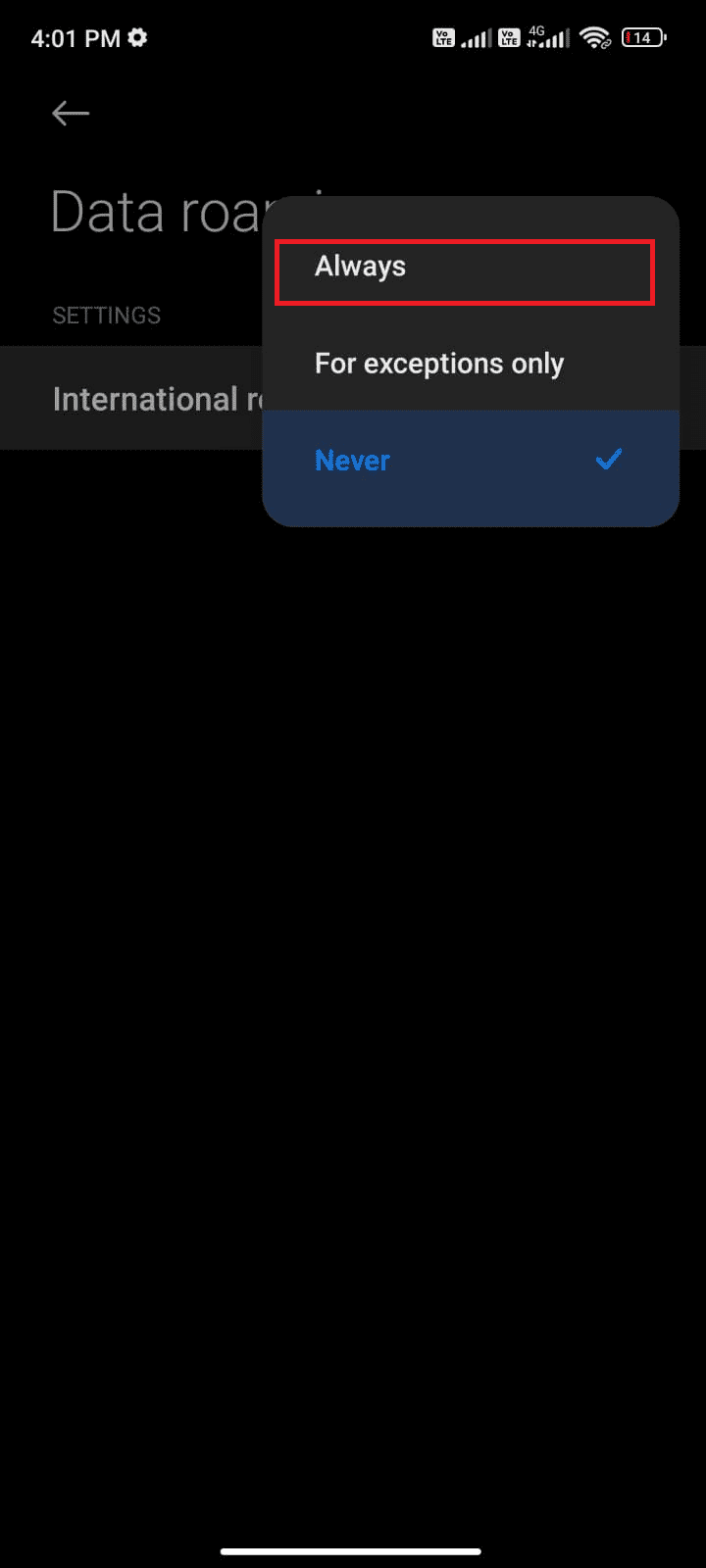
6. Nakonec klepněte na Datový roaming.
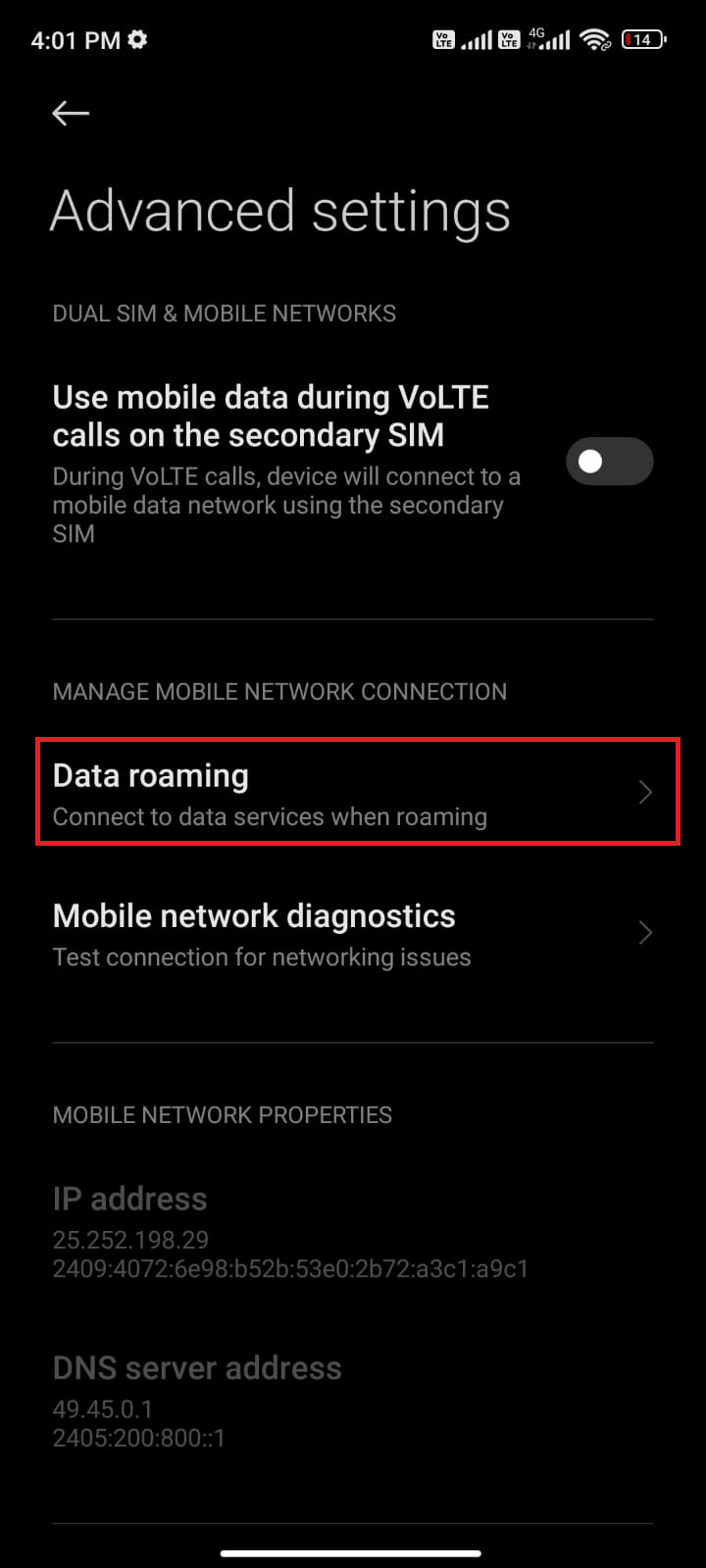
7. Potvrďte akci klepnutím na Zapnout.
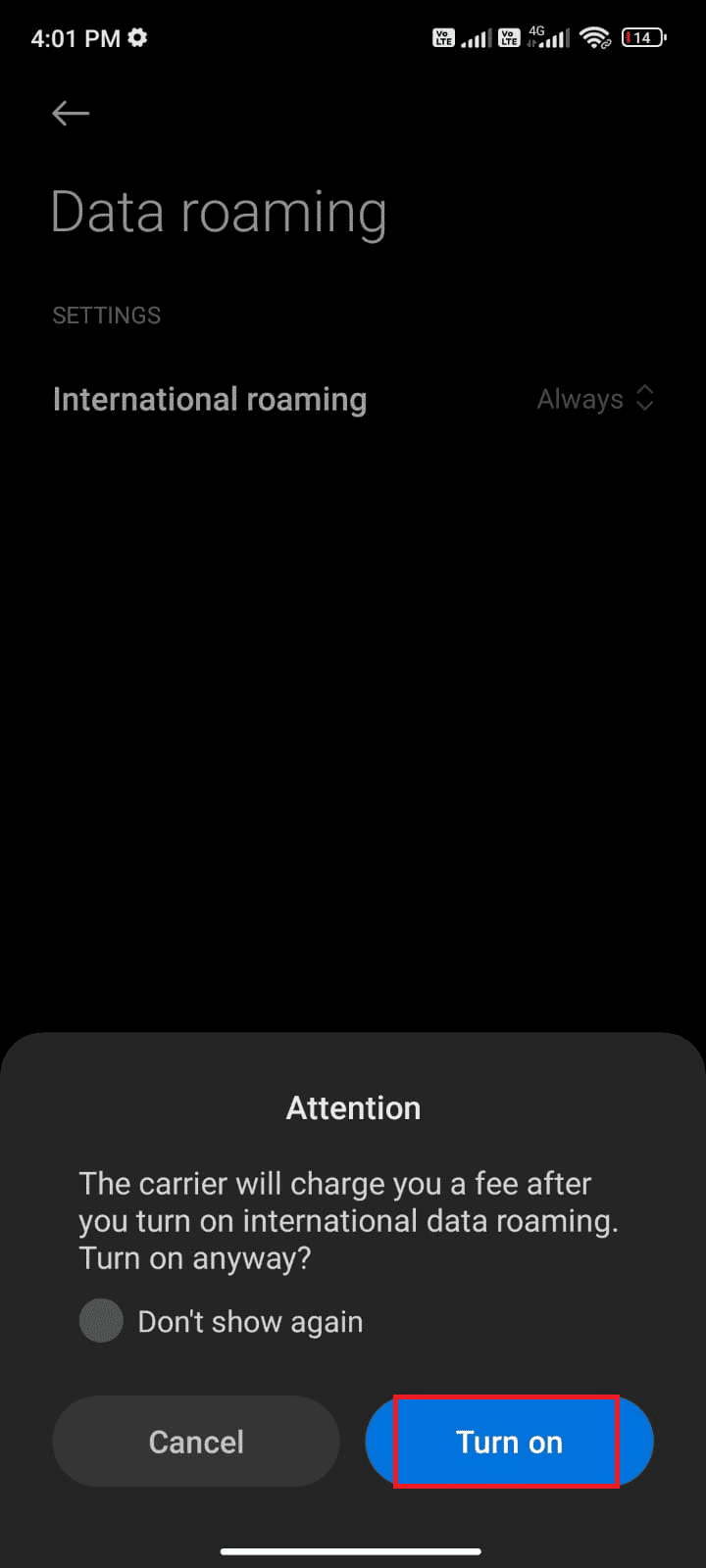
Metoda 4: Povolení dat na pozadí
I když máte aktivovaná mobilní data, je nutné povolit i jejich využívání na pozadí, abyste se ujistili, že vaše zařízení využívá mobilní data i v režimu šetření dat. Postupujte dle následujících pokynů.
1. Spusťte aplikaci Nastavení.
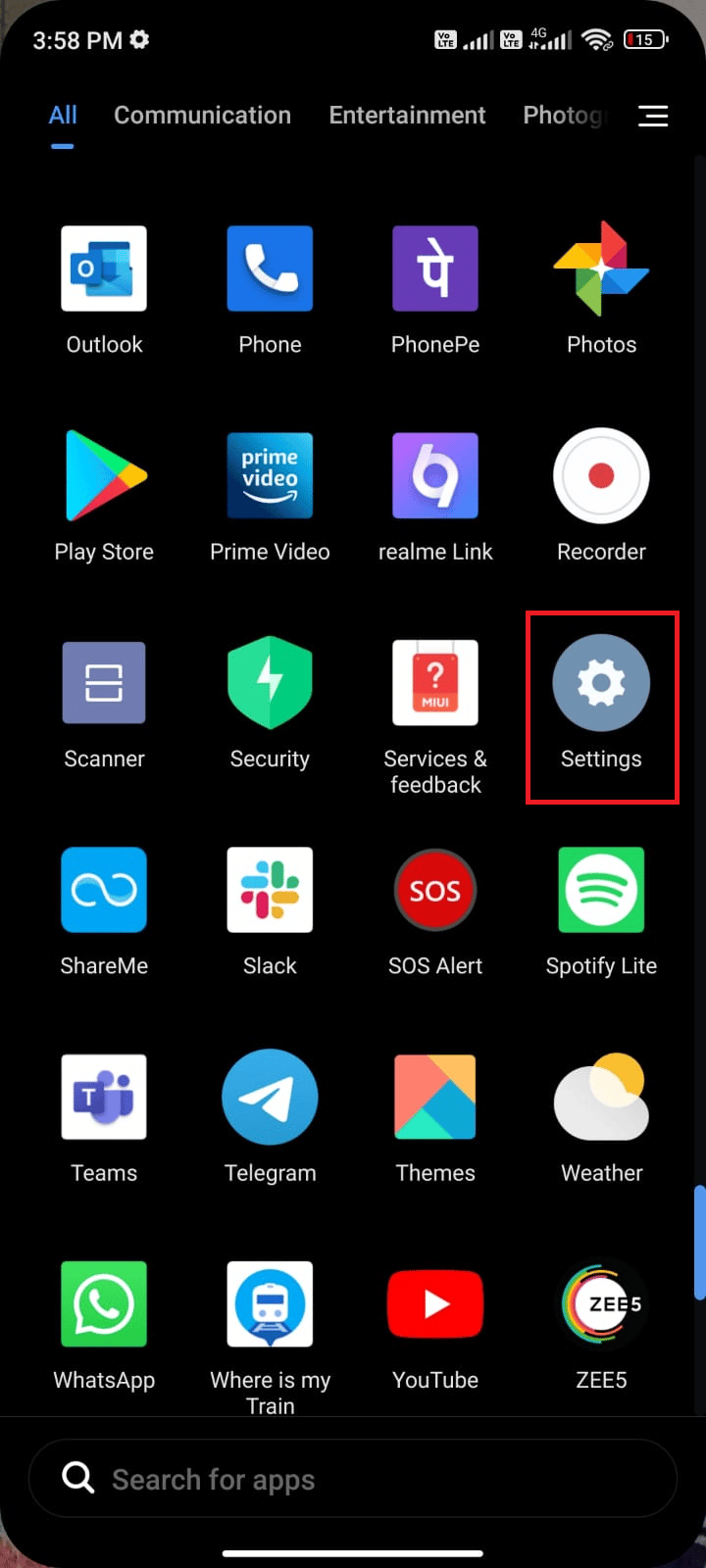
2. Klepněte na Aplikace.
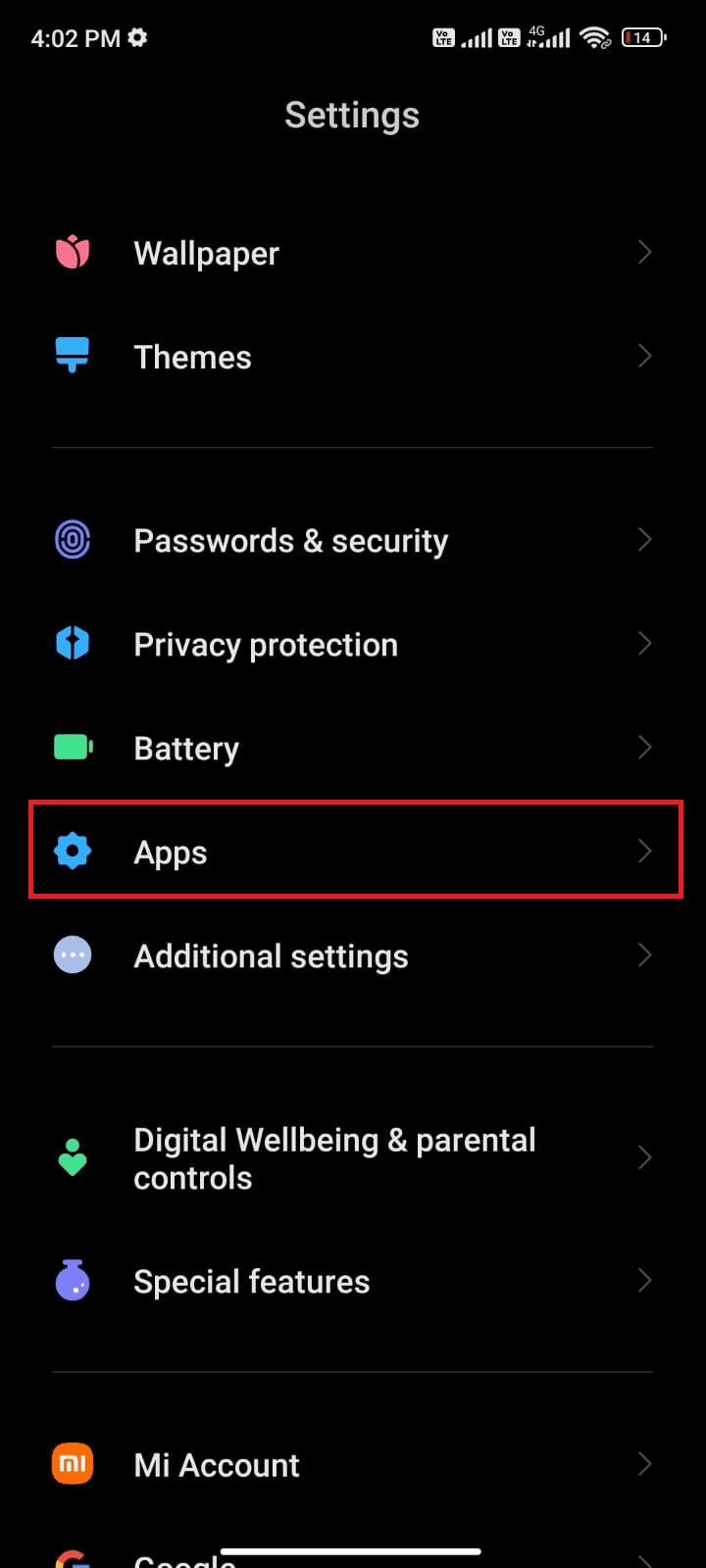
3. Klepněte na Správa aplikací > Gmail.
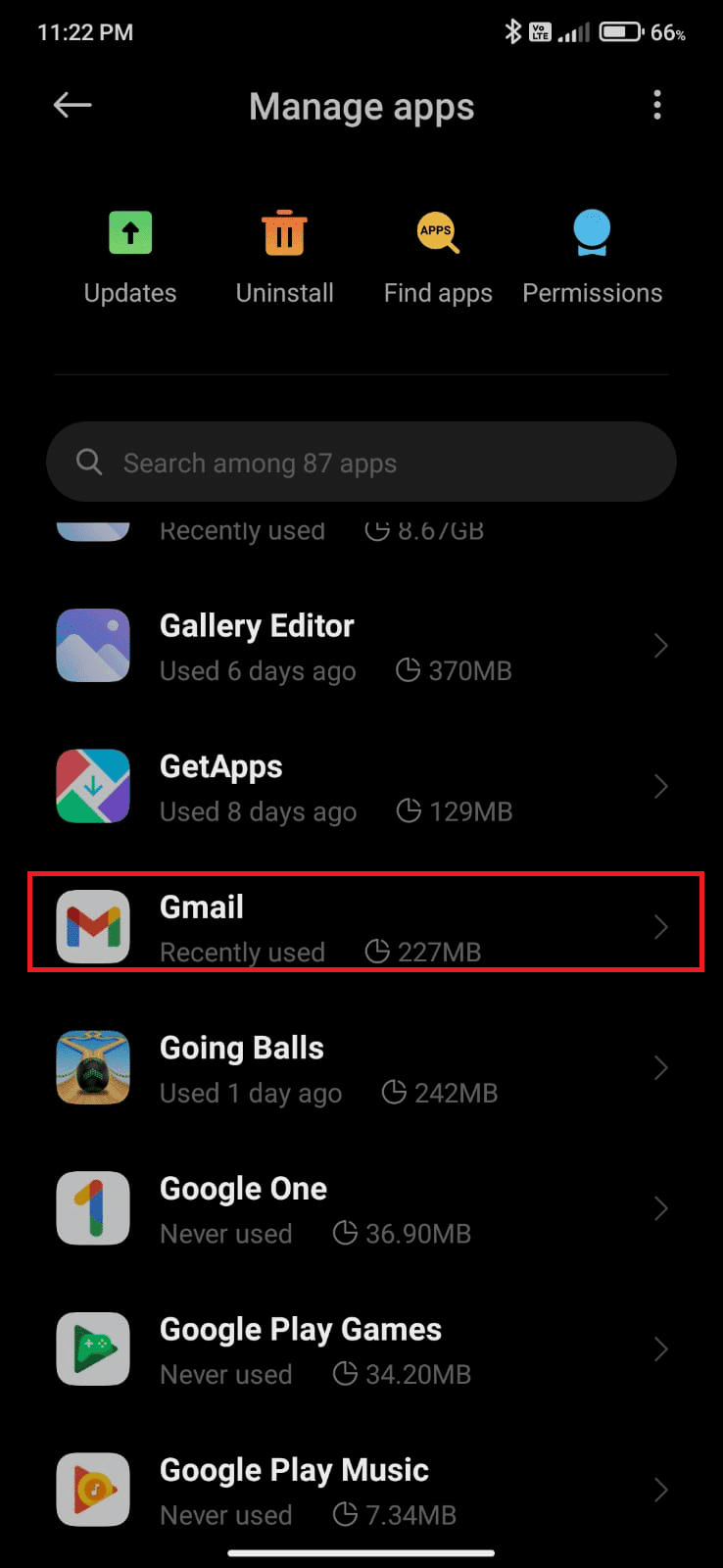
4. Poté klepněte na Omezené využití dat.
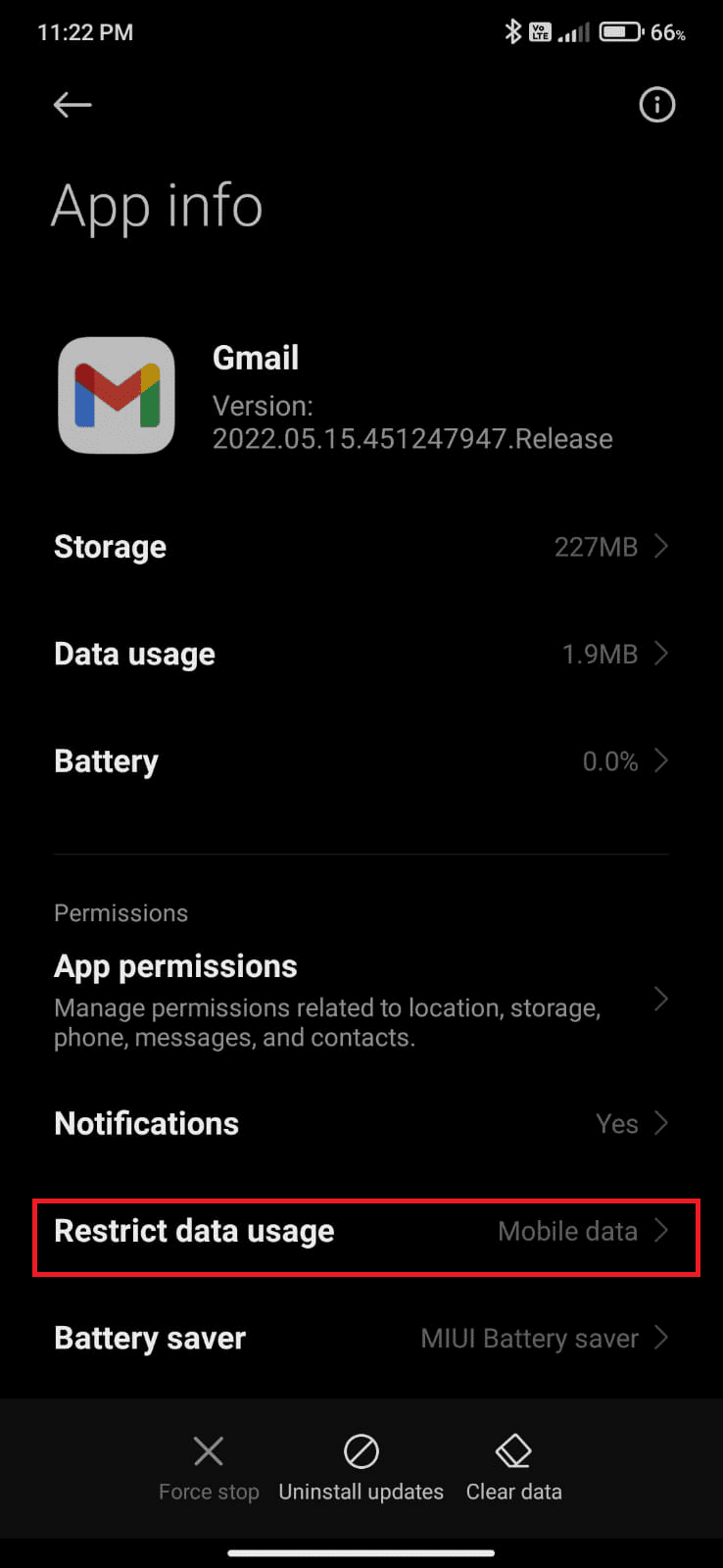
5. Zkontrolujte, zda jsou zaškrtnuté všechny následující možnosti a klepněte na OK.
- Wi-Fi
- Mobilní data (SIM 1)
- Mobilní data (SIM 2) (pokud je máte)
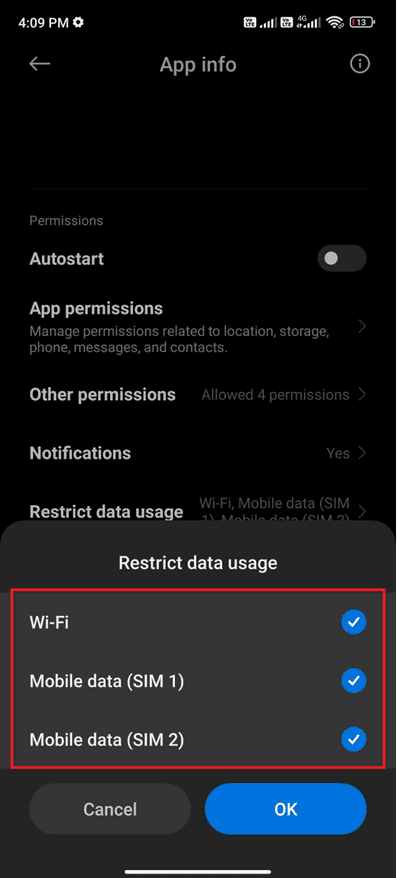
Nyní má vaše zařízení s Androidem plný přístup k mobilním datům i v režimu šetření dat. Zkontrolujte, zda se vám podařilo vyřešit problém se zařazením e-mailu do fronty.
Metoda 5: Vypnutí režimu úspory baterie
Funkce úspory baterie omezuje činnost služeb, senzorů a aplikací, a tím šetří energii. Pokud máte tuto funkci aktivní, mohou být omezeny i síťové služby a Gmail, což může vést k popisovanému problému. Doporučujeme tedy vypnout režim úspory baterie dle následujících pokynů:
1. Stáhněte si oznamovací lištu.
2. Vypněte režim úspory baterie.
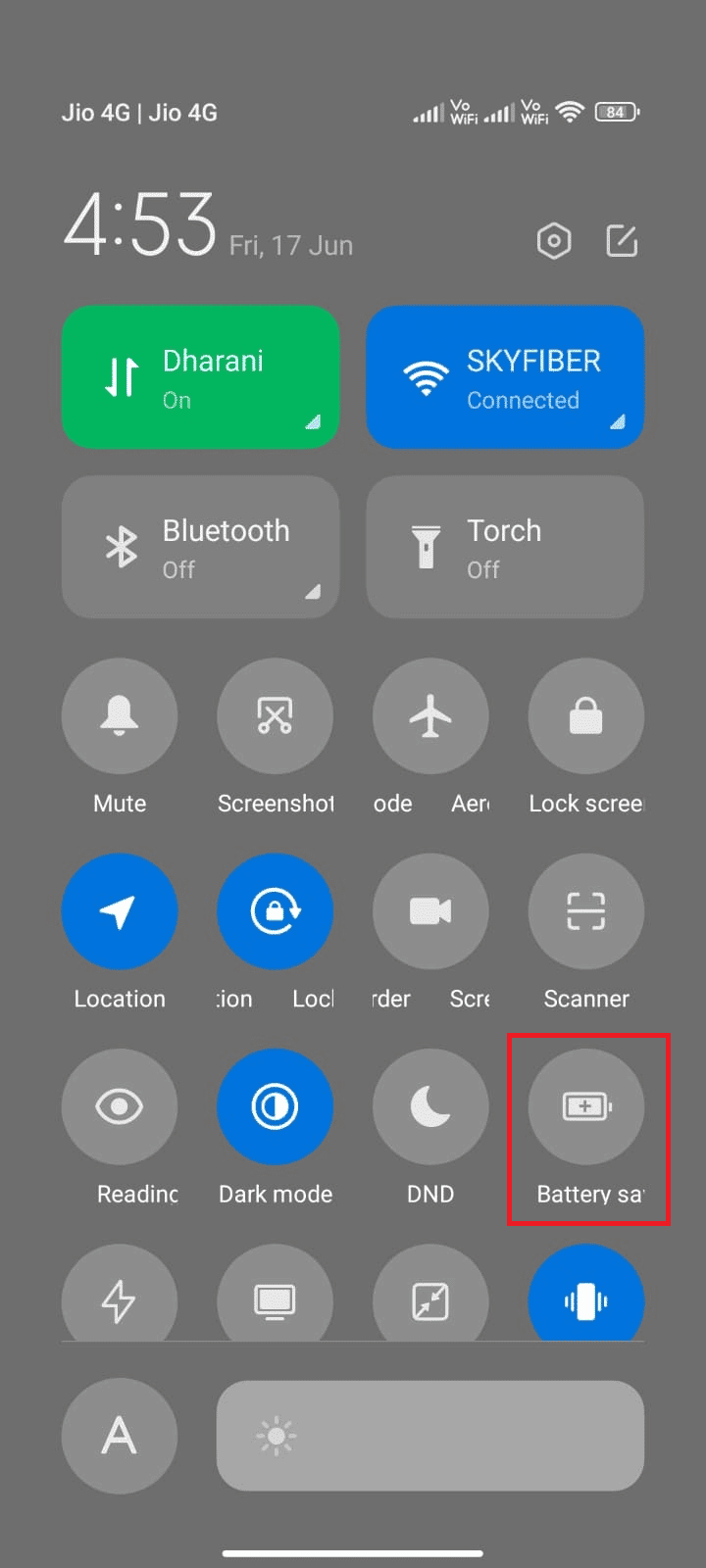
Metoda 6: Aktualizace aplikace Gmail
Pokud vám předchozí metody nepomohly vyřešit problém se zařazením e-mailu do fronty, je nutné zkontrolovat, zda máte aktuální verzi aplikace. Otevřete Obchod Play a zkontrolujte, jestli je k dispozici aktualizace.
1. Na domovské obrazovce spusťte aplikaci Obchod Play.
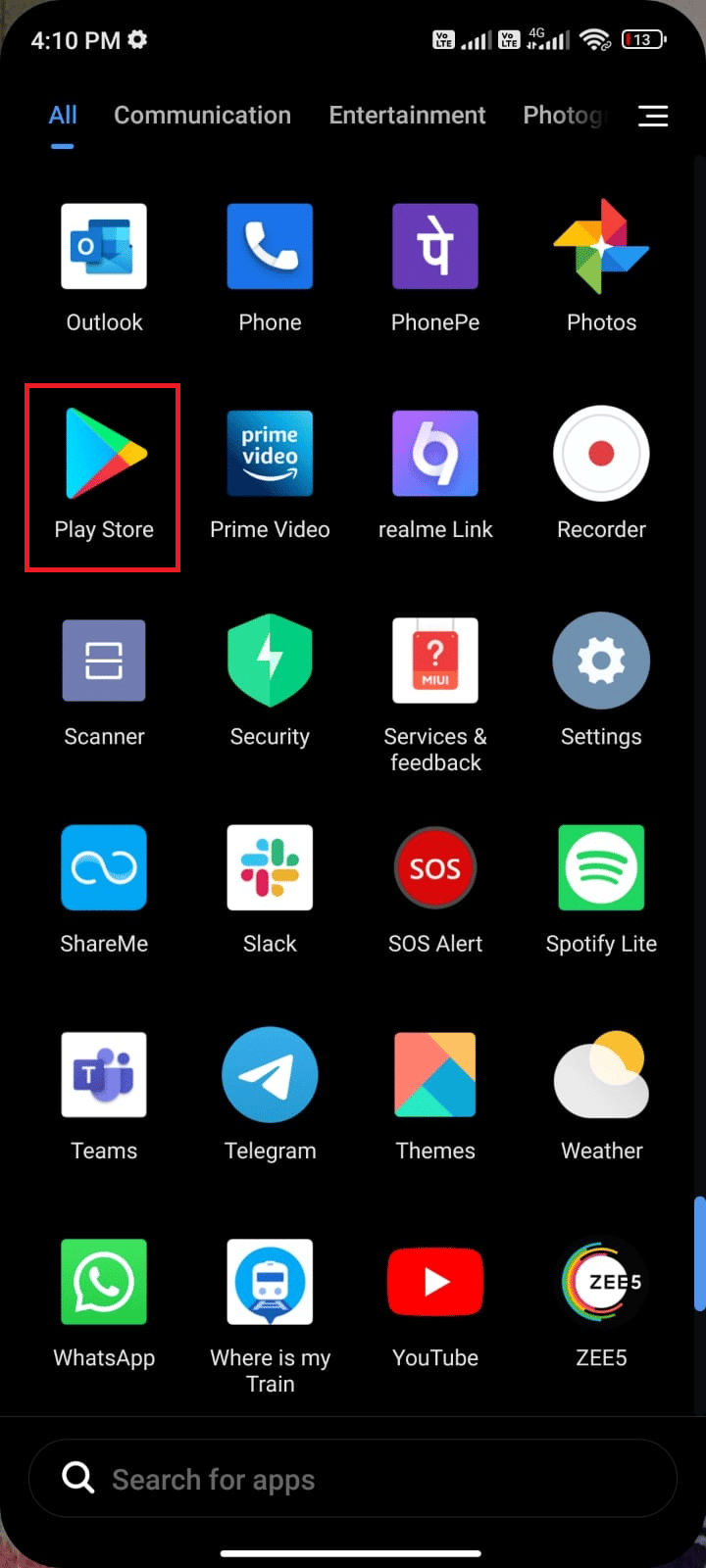
2. Vyhledejte aplikaci Gmail.
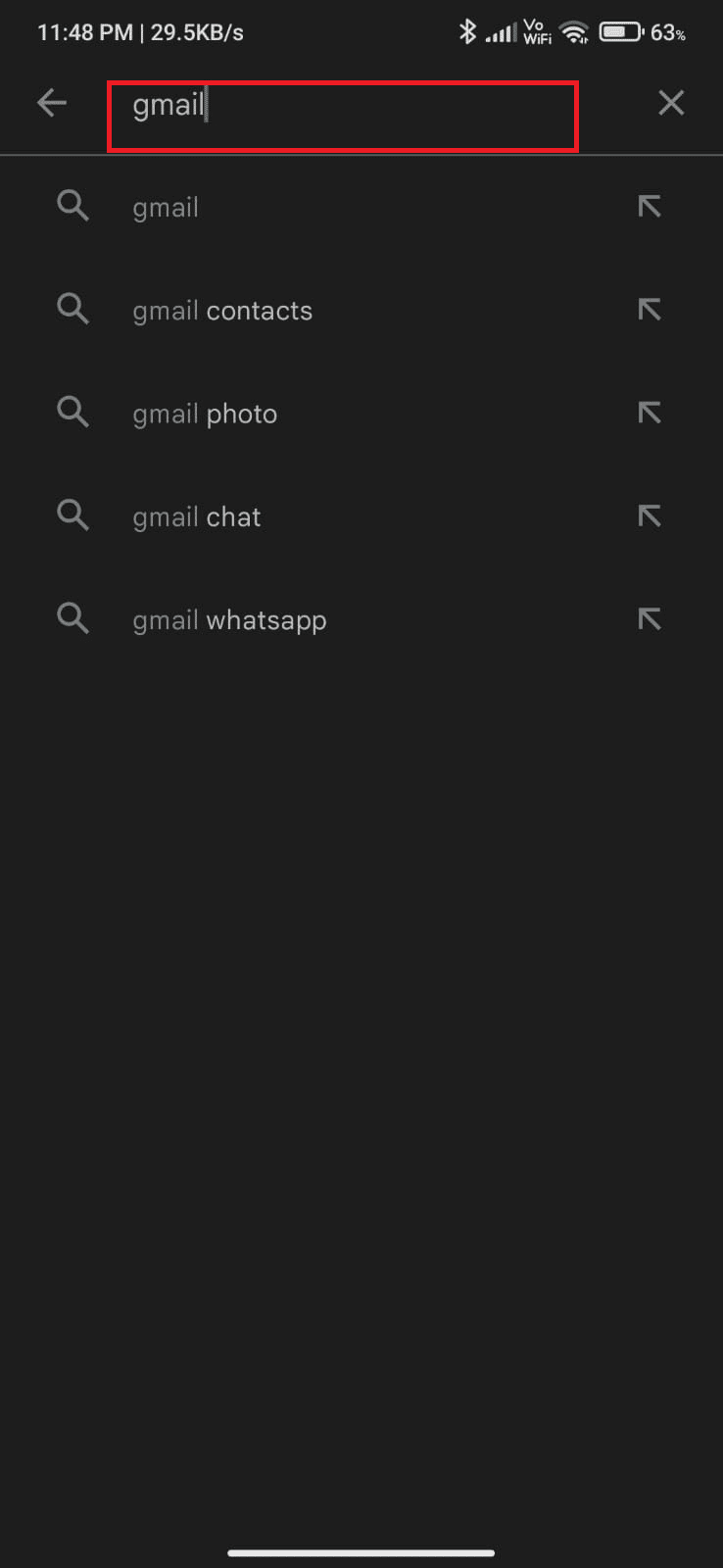
3A. Pokud je aktualizace k dispozici, klepněte na Aktualizovat. Počkejte, až se aplikace aktualizuje a zkontrolujte, zda se problém s frontou v Gmailu vyřešil.
3B. Pokud máte aplikaci aktuální, uvidíte pouze možnosti Otevřít a Odinstalovat.
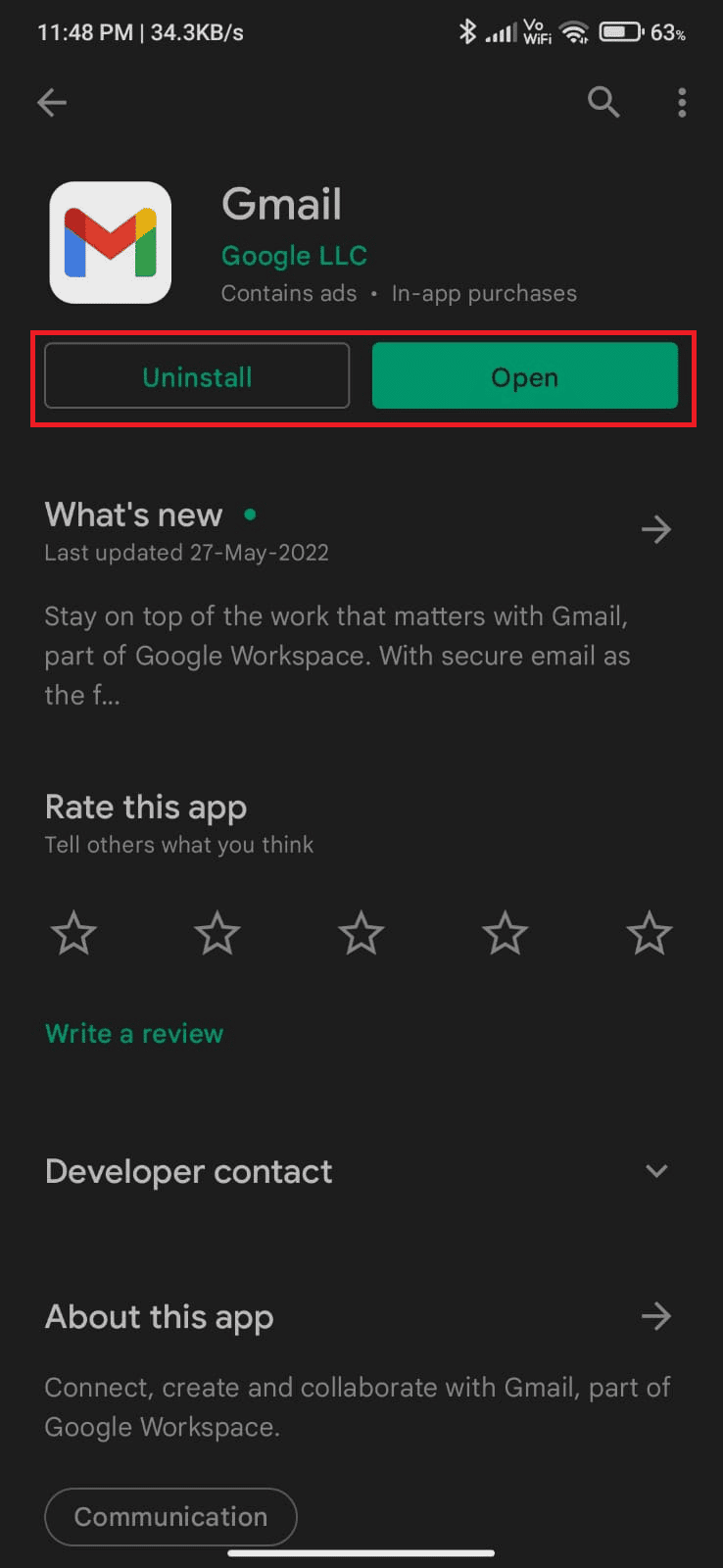
Metoda 7: Aktualizace operačního systému Android
Aktualizací operačního systému Android můžete opravit chyby, které způsobují problém se zařazením e-mailu do fronty v Gmailu. Aktualizaci můžete provést buď přes mobilní data, nebo přes Wi-Fi. Pokud si nejste jisti, jak Android aktualizovat, podívejte se do našeho návodu. Po aktualizaci zkontrolujte, zda se problém s Gmailem vyřešil.
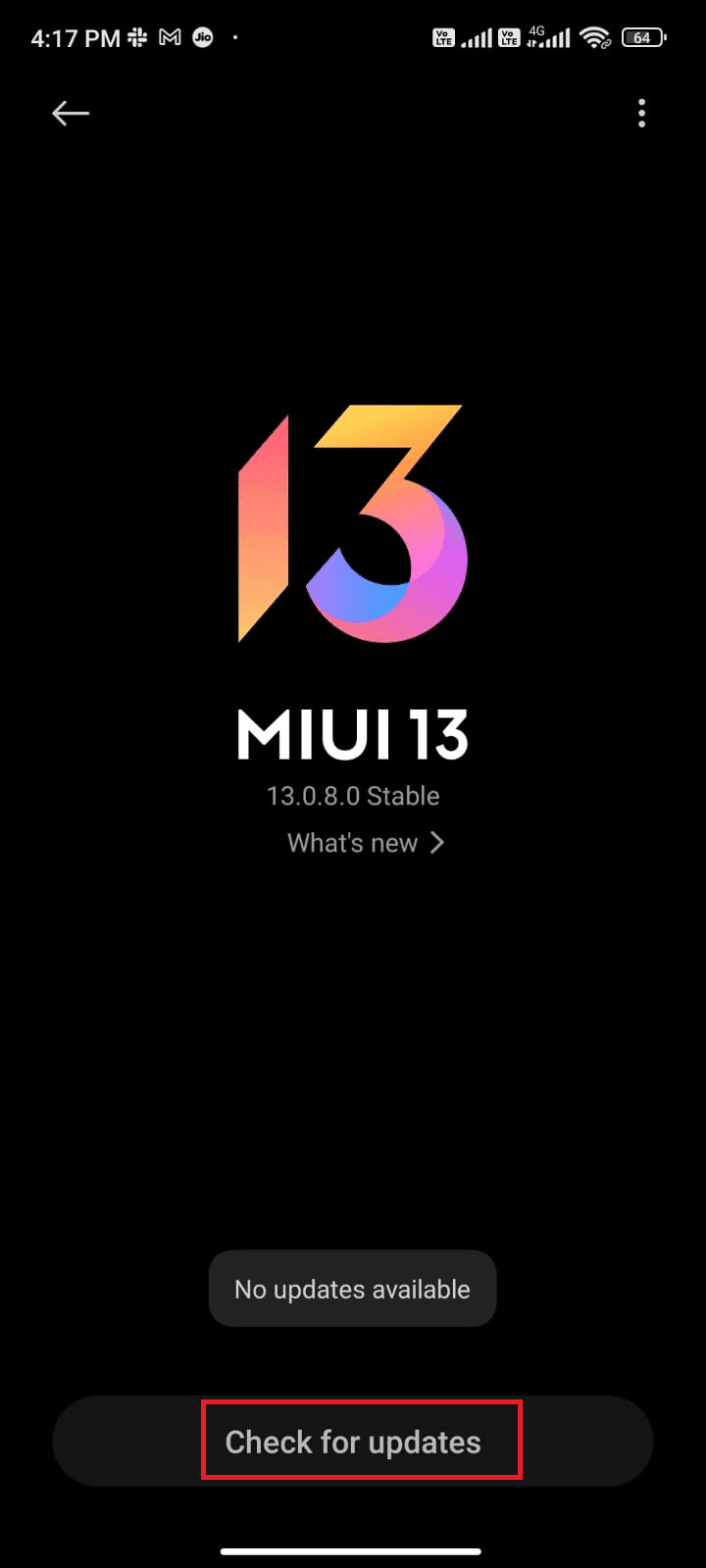
Metoda 8: Vynucené ukončení aplikace Gmail
Ukončení aplikace a vynucené ukončení aplikace není totéž. Při vynuceném ukončení se zavřou všechny procesy aplikace, a tak se příští spuštění provede kompletně od začátku. Postupujte podle následujících instrukcí.
1. Otevřete Nastavení.
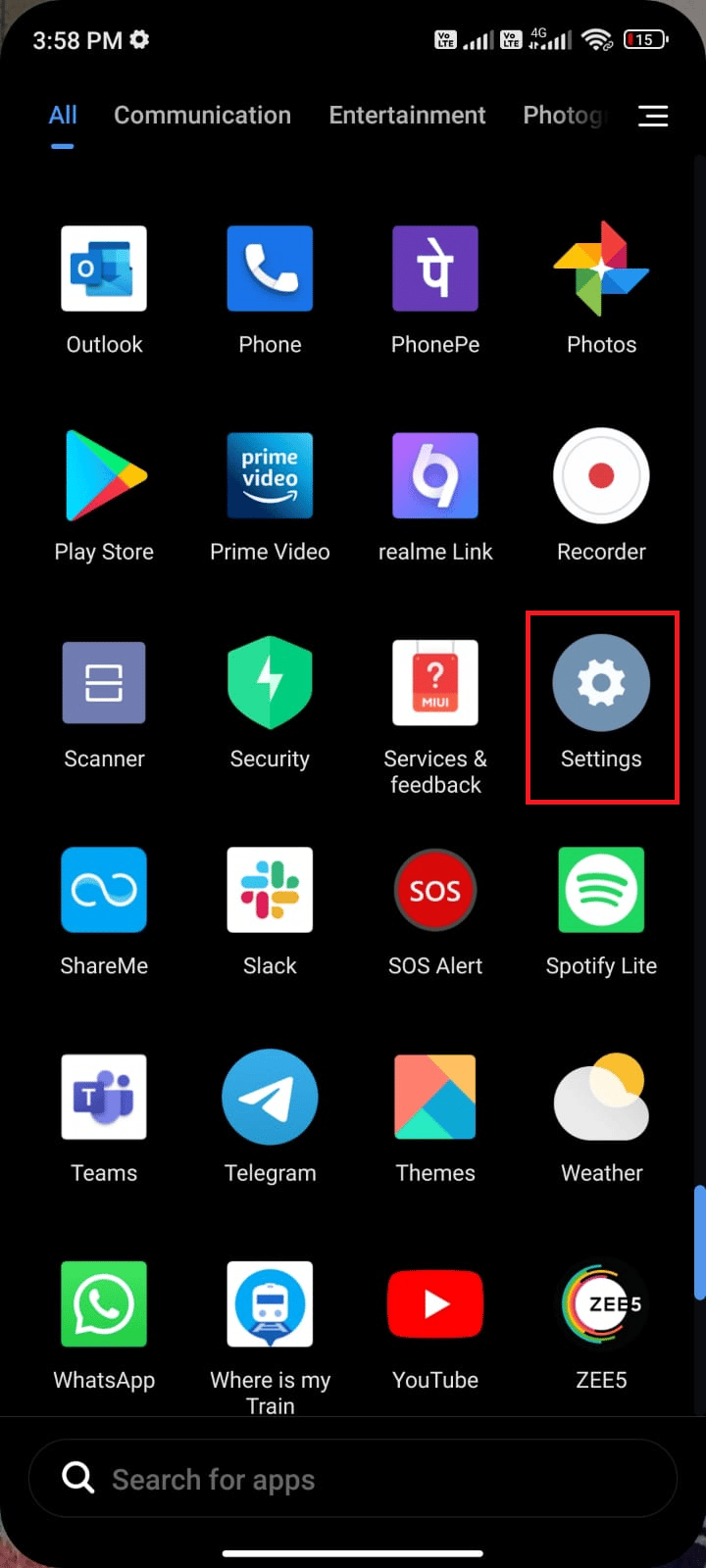
2. Klepněte na Aplikace.
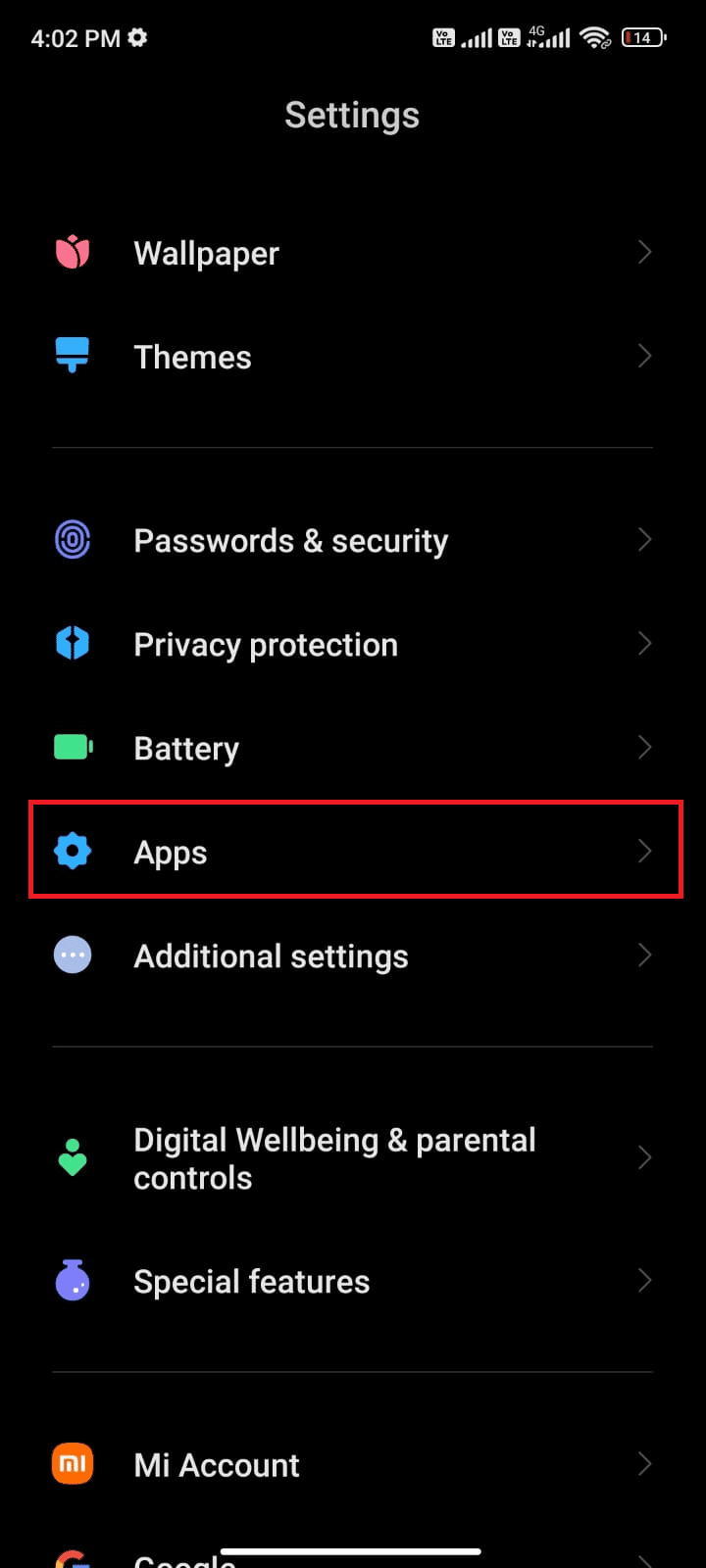
3. Klepněte na Správa aplikací > Gmail.
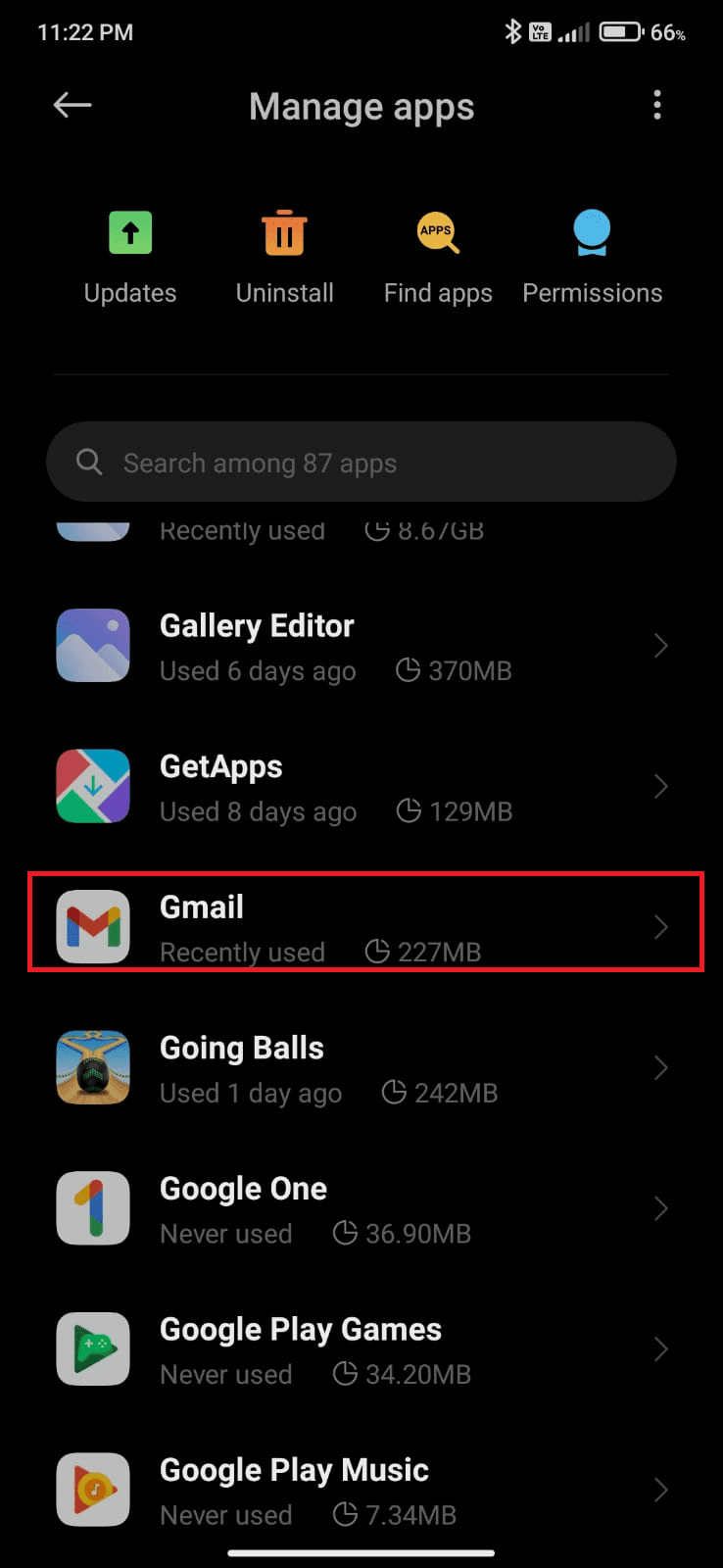
4. Klepněte na Vynutit ukončení.
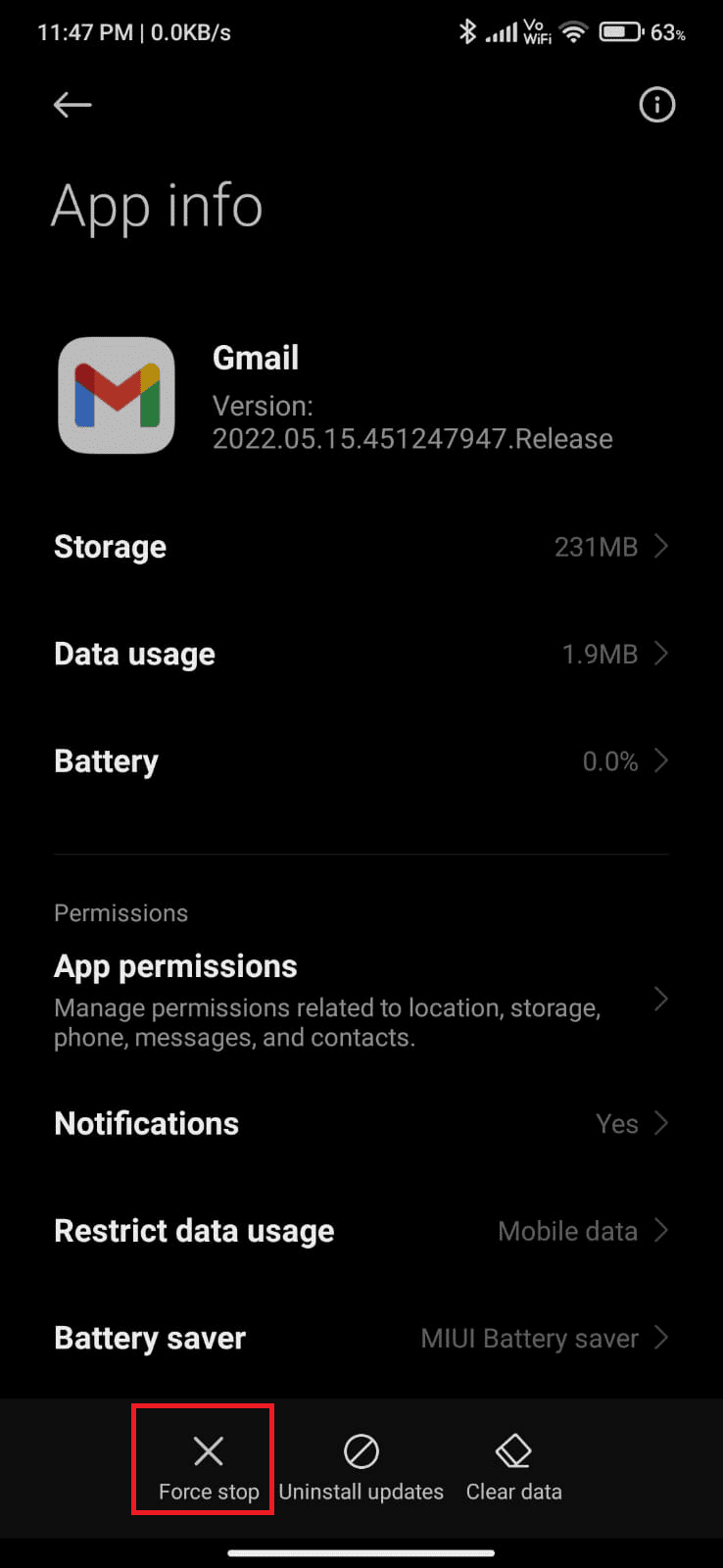
5. Potvrďte akci klepnutím na OK.
Nyní znovu spusťte Gmail a ověřte, zda se problém s e-maily ve frontě vyřešil.
Metoda 9: Opětovná synchronizace aplikace Gmail
Pokud se problém se zařazením e-mailu do fronty nevyřešil, můžete zkusit svůj účet Gmail odebrat a znovu ho přidat. Zde je návod, jak to provést:
1. Otevřete Nastavení.
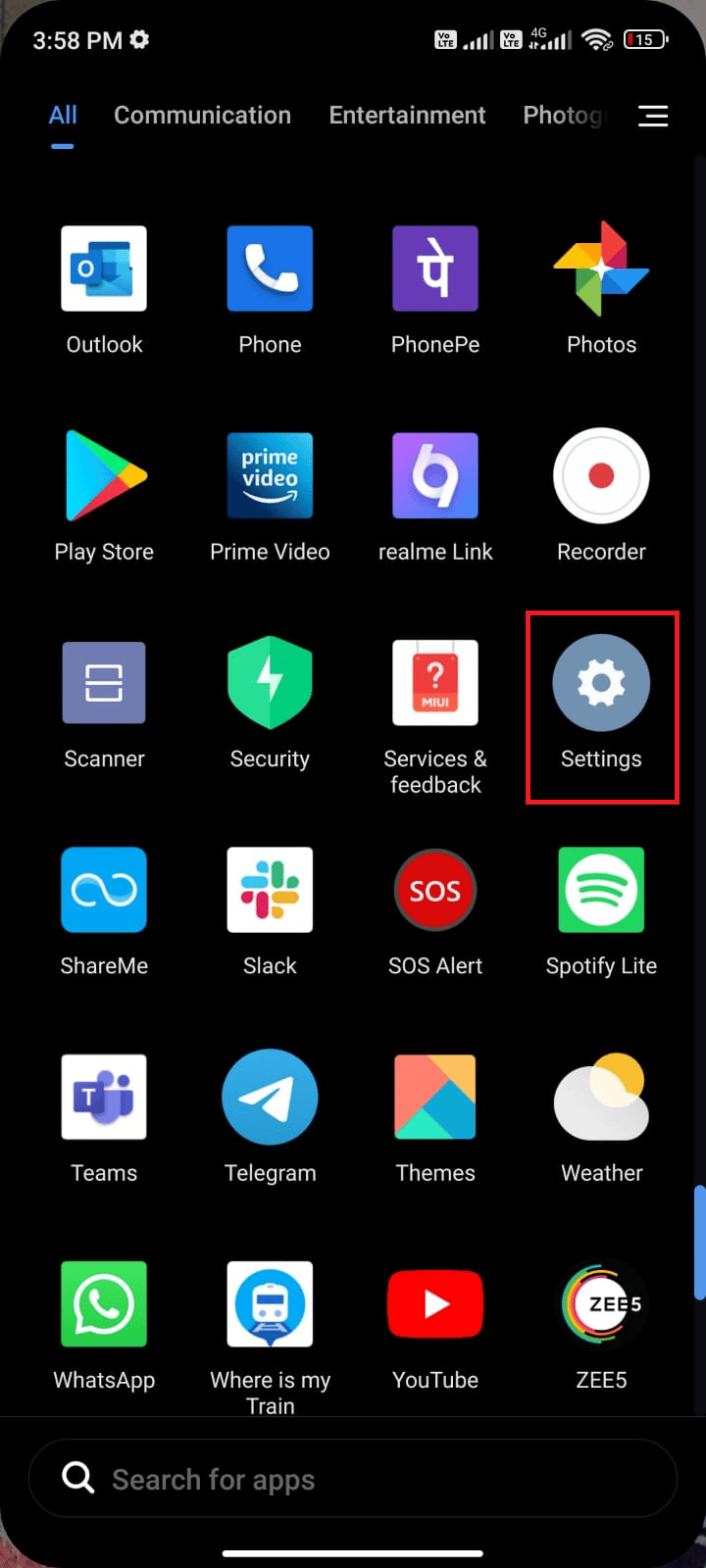
2. V nabídce Nastavení klepněte na Účty a synchronizace.
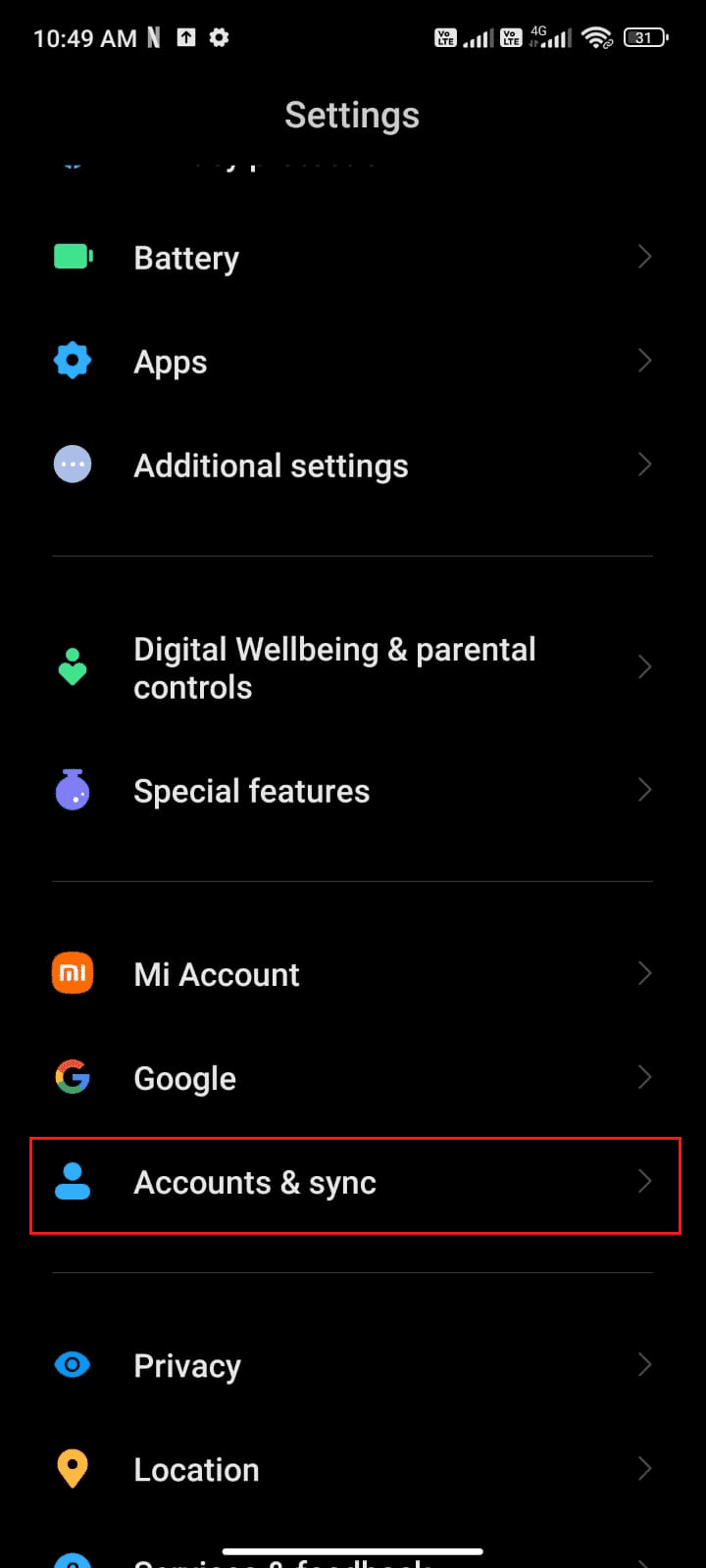
3. Vyberte Google.
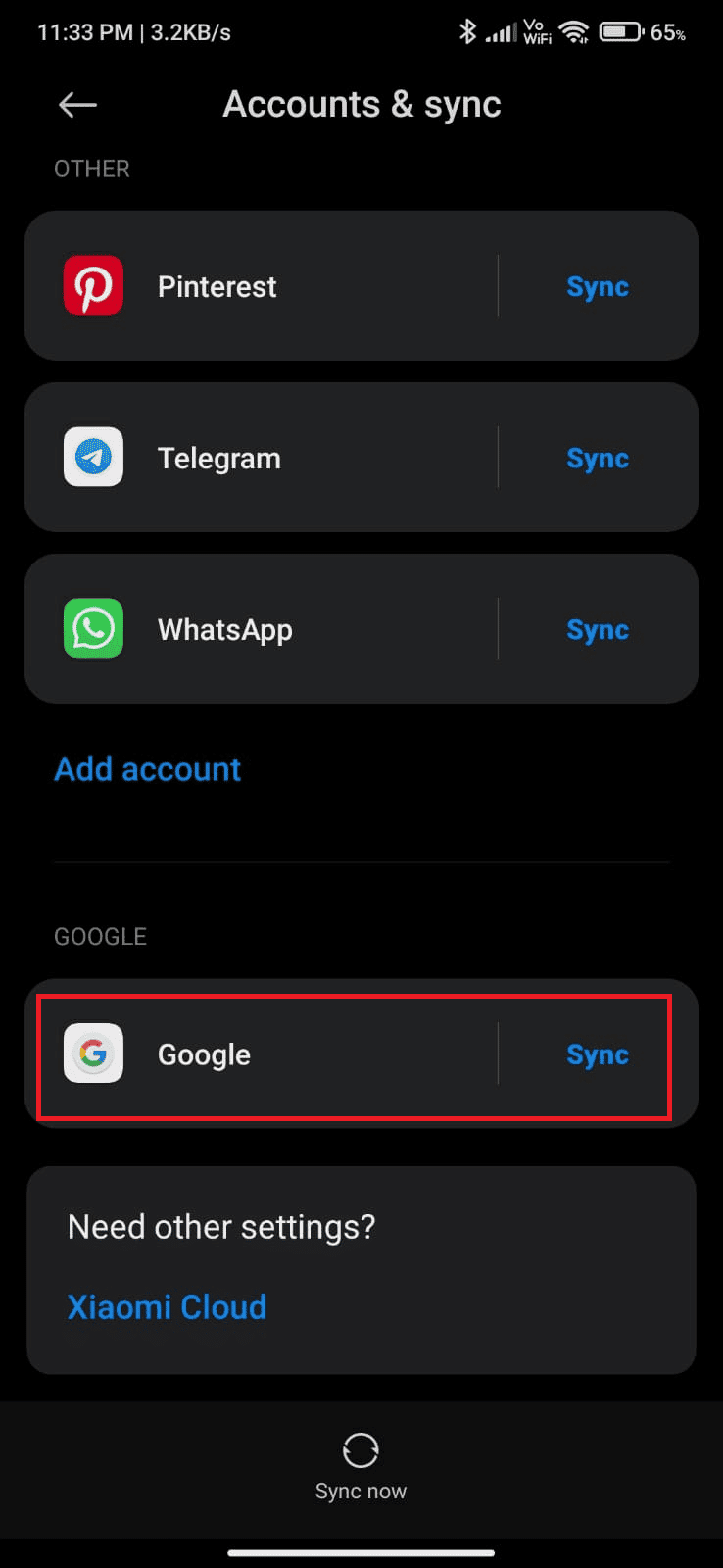
4. Klepnutím na možnost Gmail synchronizaci vypněte.
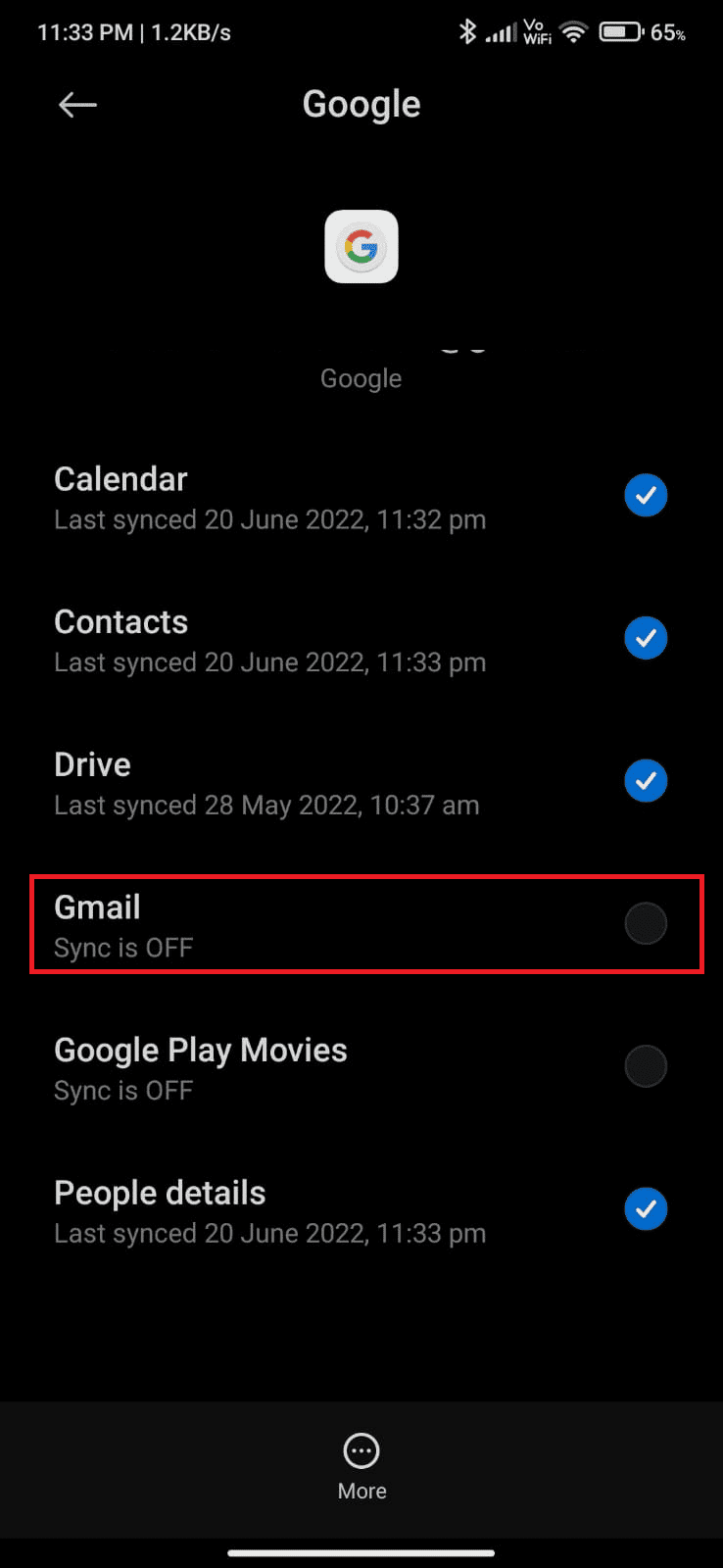
5. Chvíli počkejte a opětovným klepnutím synchronizaci zapněte.
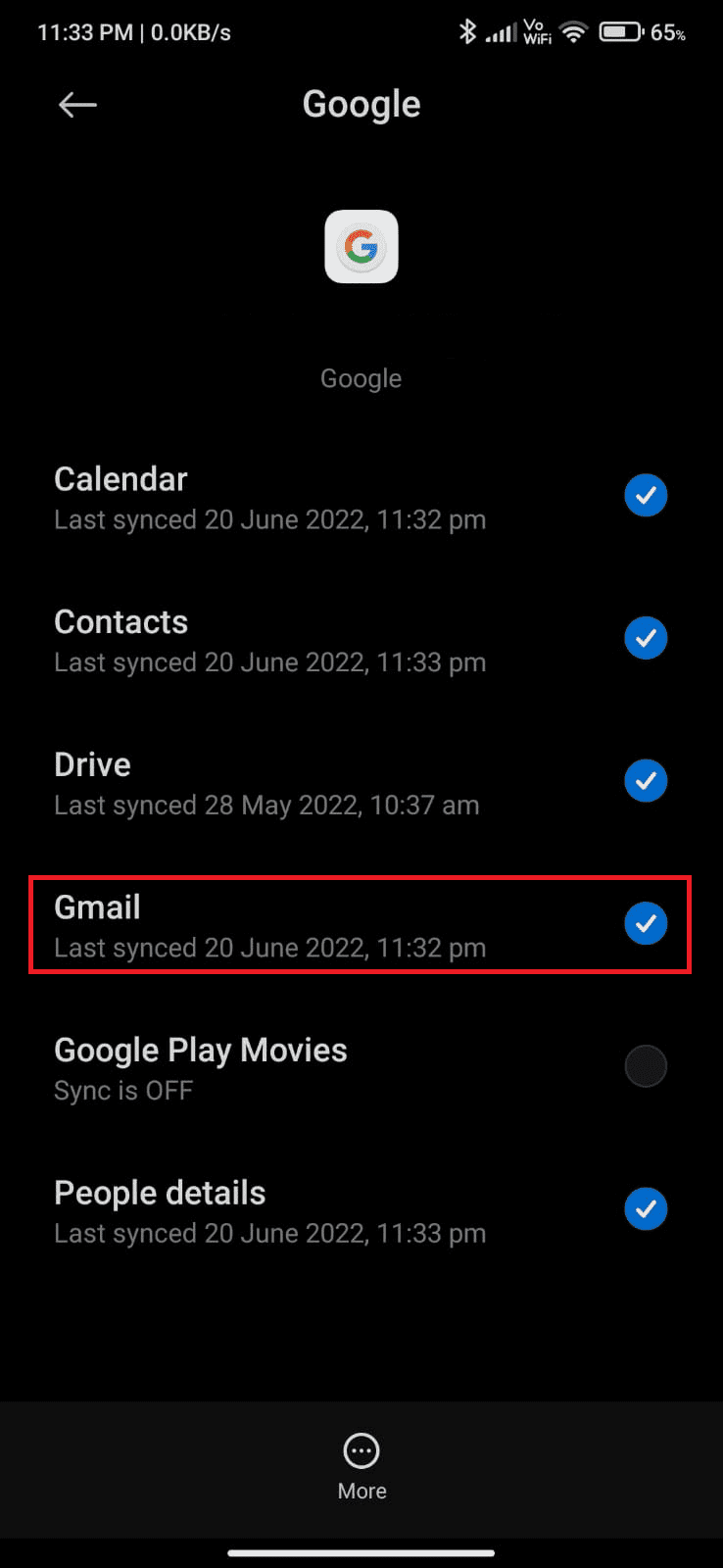
Po opětovné synchronizaci účtu Gmail restartujte zařízení a ověřte, zda se problém se zařazením e-mailu do fronty vyřešil.
Metoda 10: Nastavení dnů pro synchronizaci e-mailů
Gmail ve vaší aplikaci stahuje e-maily jen za posledních pár dní. Pokud jste si Gmail nově nastavili, synchronizují se také všechny staré e-maily. I když je stahování starých e-mailů výhodné, zvyšuje se tím také zatížení paměti a úložiště aplikace. Abyste se zbavili problémů s e-maily ve frontě, doporučuje se omezit synchronizaci na 30 dnů. Postupujte podle následujících kroků:
1. Spusťte Gmail.
2. Klepněte na ikonu nabídky a poté na Nastavení.
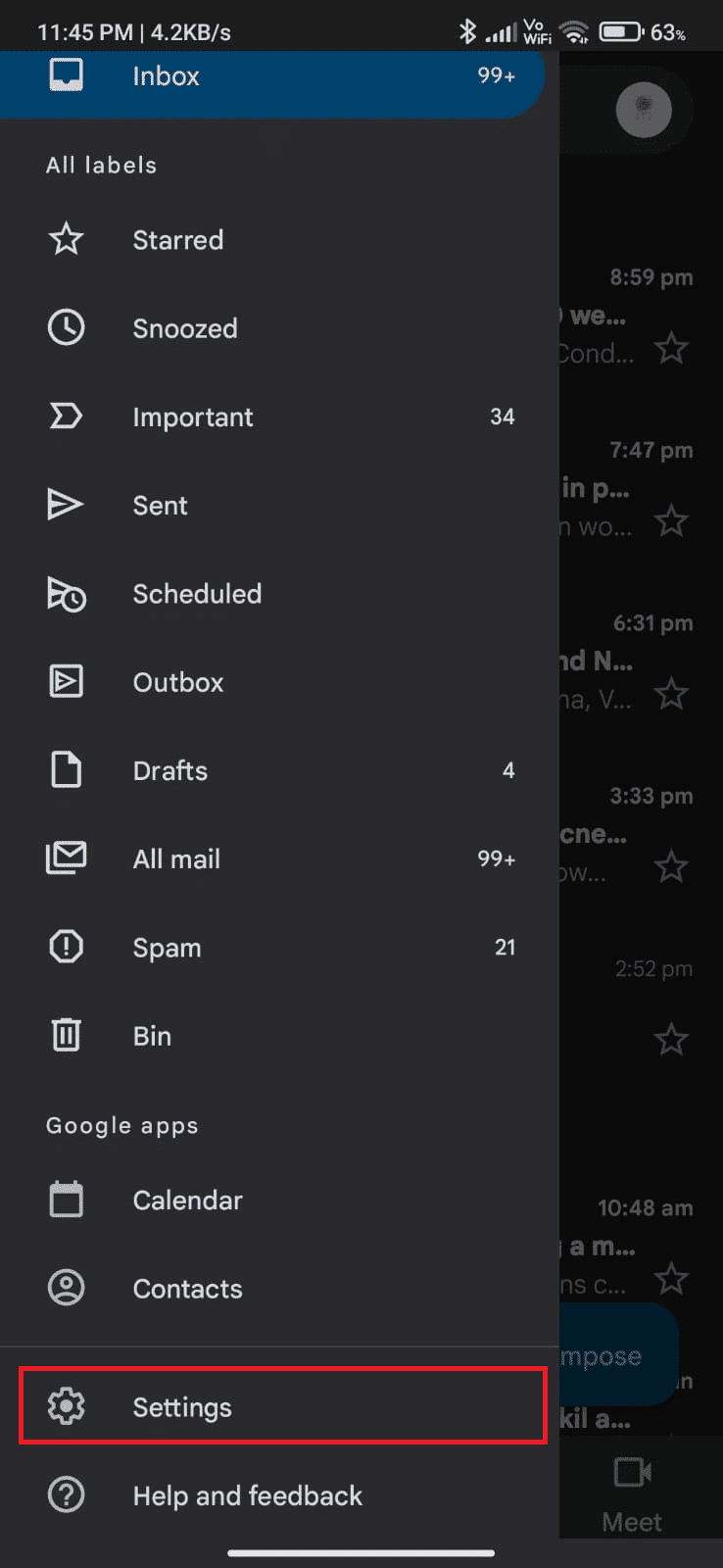
3. Vyberte svůj účet.
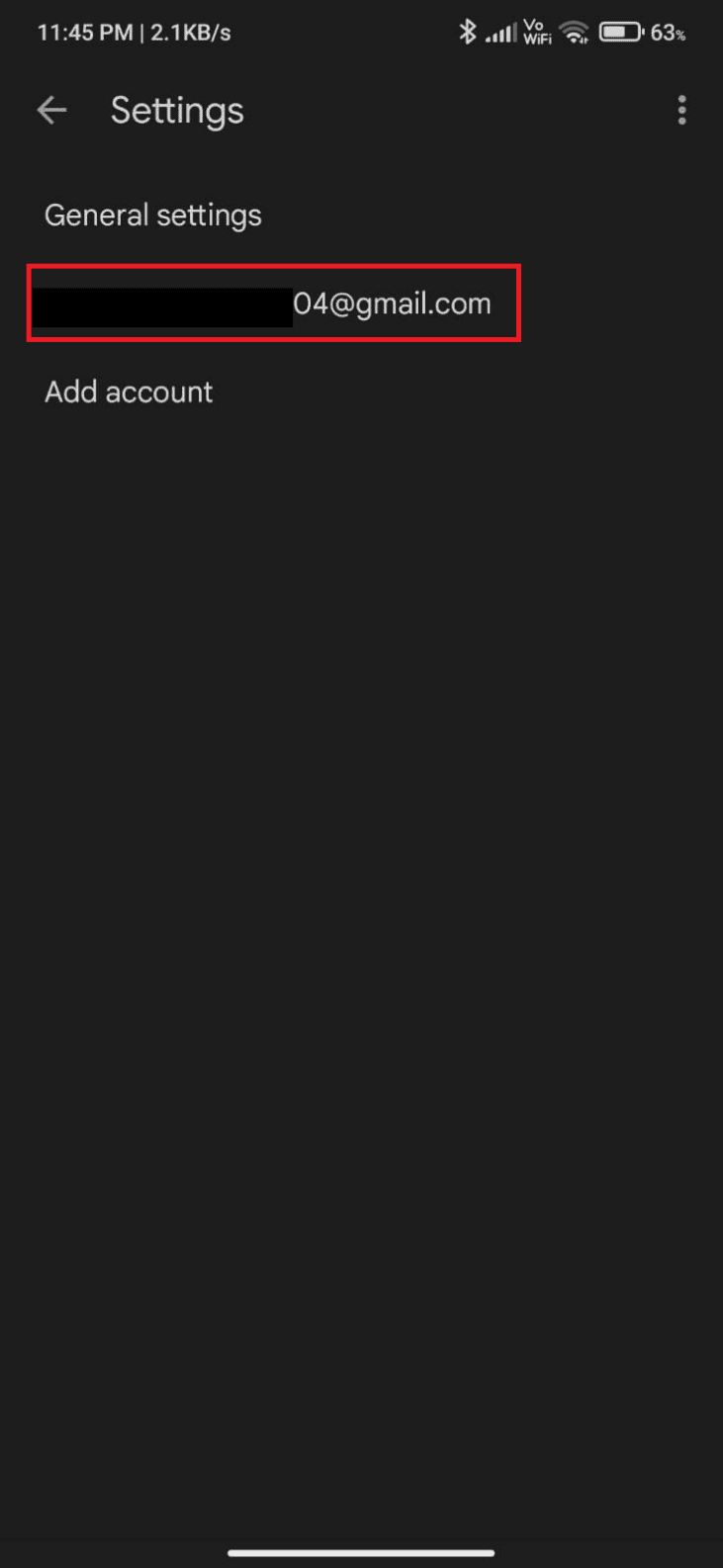
4. Přejděte dolů a klepněte na Dny e-mailů k synchronizaci.
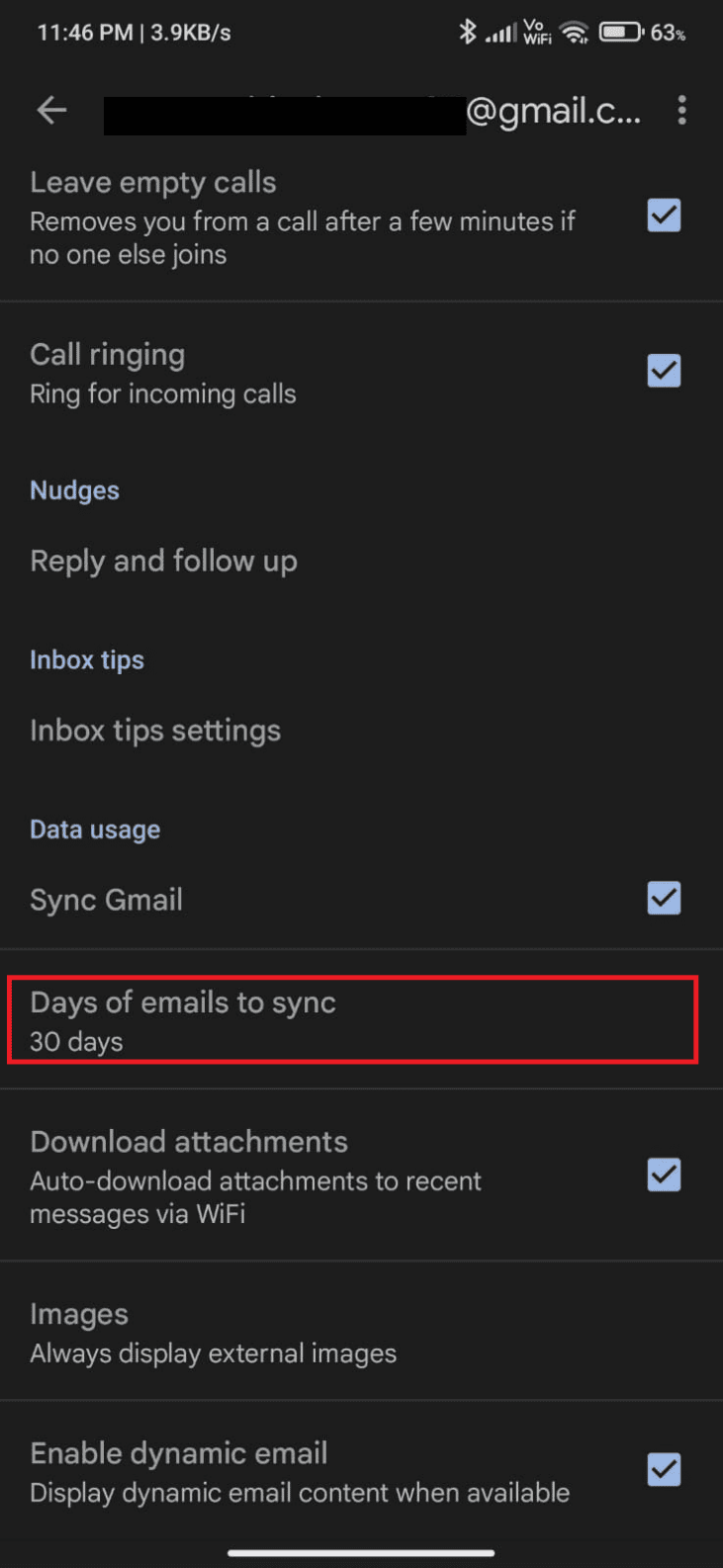
5. Nastavte dny na 30 a klepněte na OK.
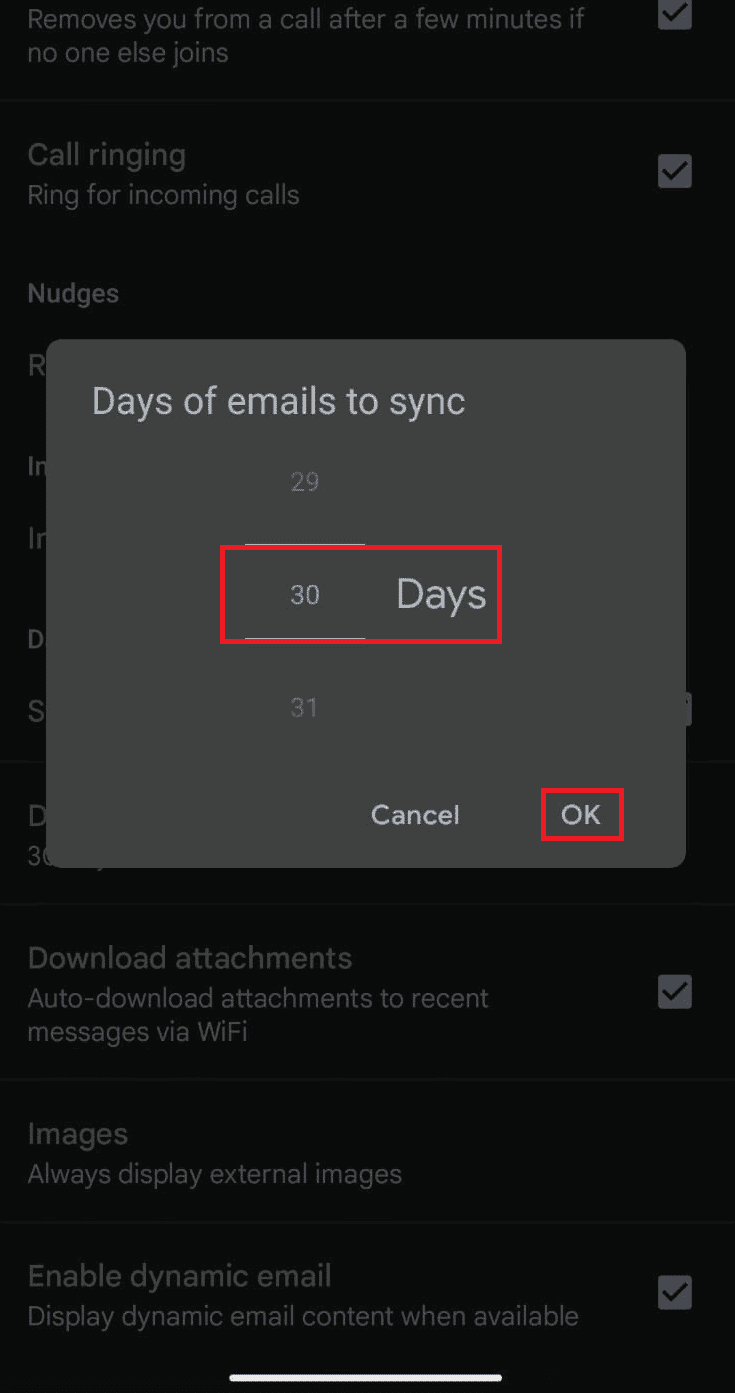
Metoda 11: Smazání mezipaměti aplikace Gmail
Zařízení s Androidem ukládají mezipaměť jako dočasnou paměť. Pokud se data v mezipaměti časem poškodí, můžete se potýkat s problémem zařazování e-mailů do fronty. Mezipaměť aplikace je vhodné čistit pravidelně (alespoň jednou za 60 dní). Zde je návod, jak to provést:
1. Otevřete aplikaci Nastavení.
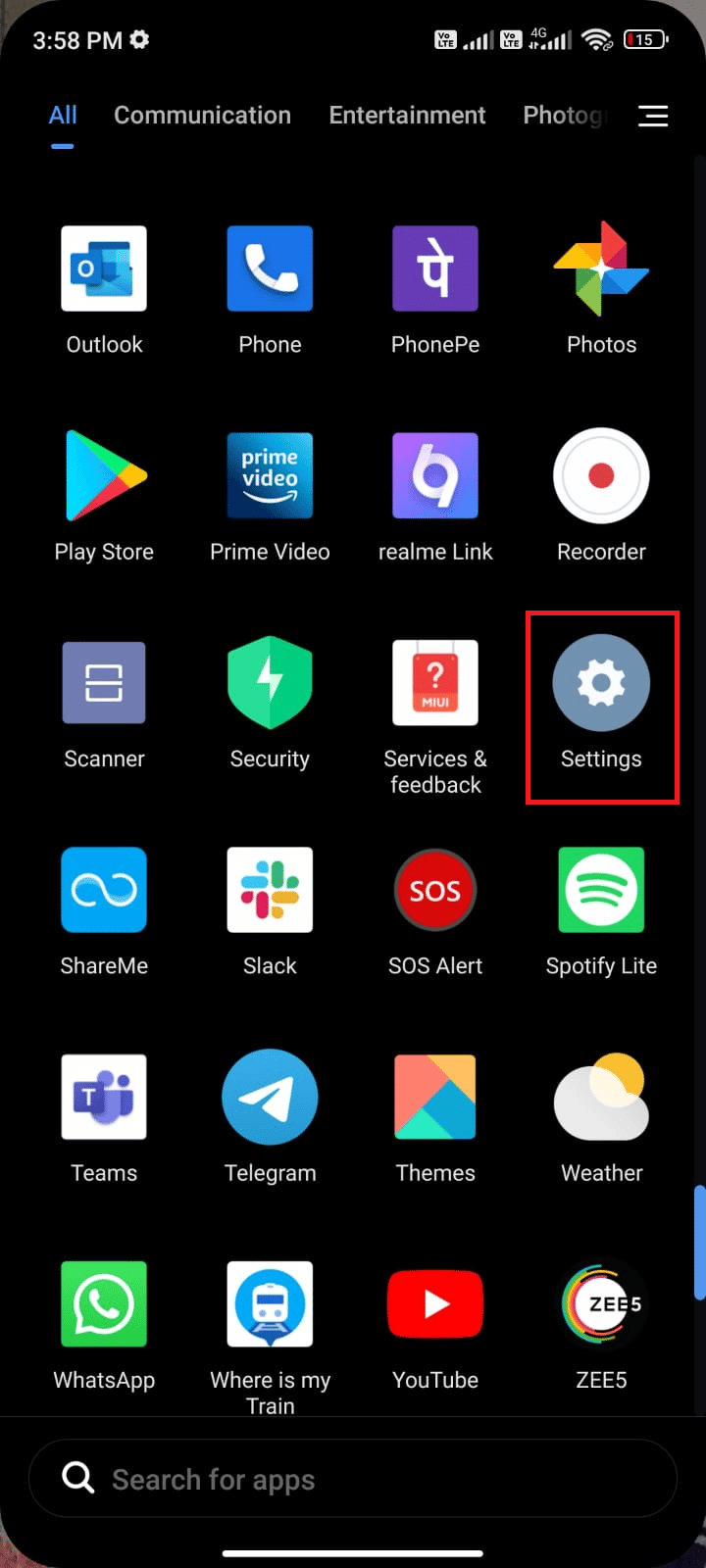
2. Klepněte na Aplikace.
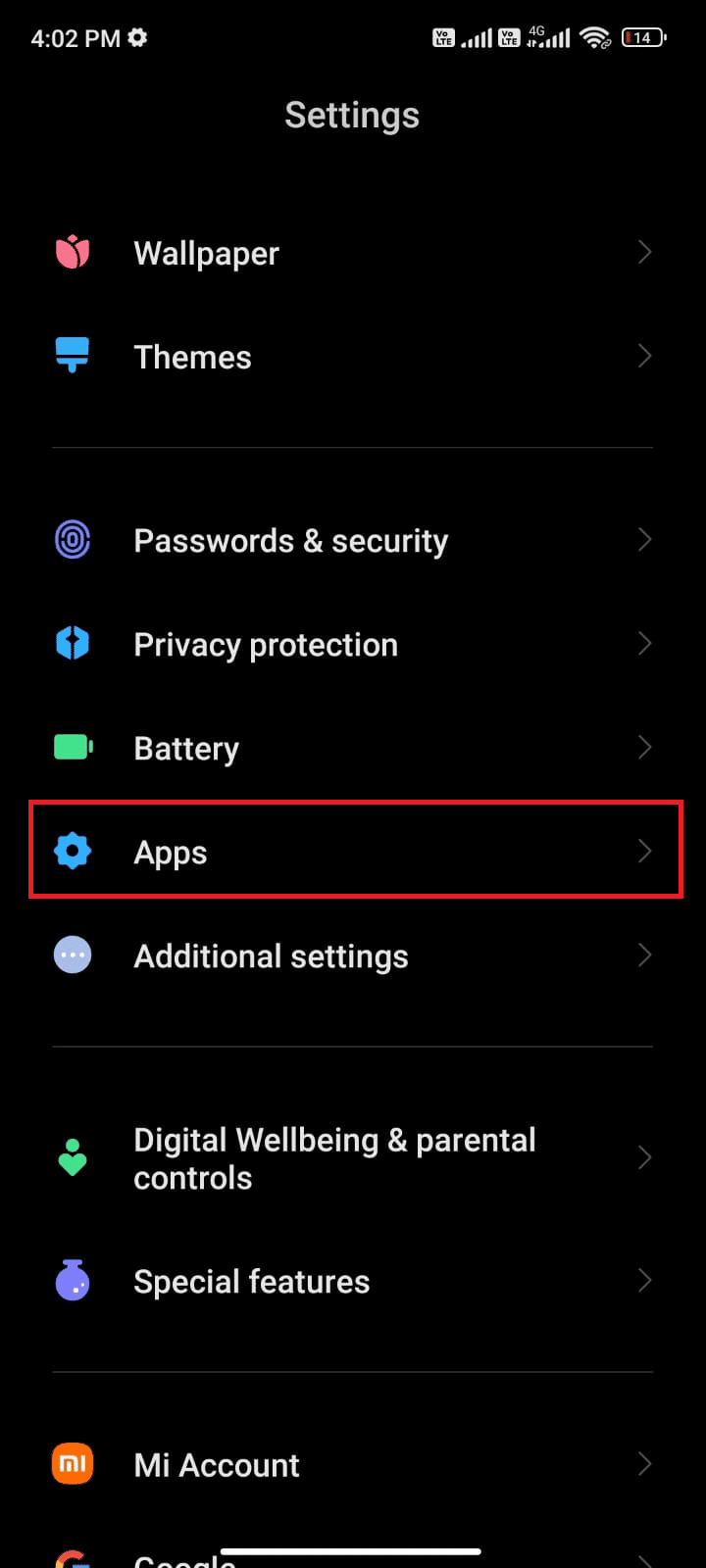
3. Klepněte na Správa aplikací.
4. Vyberte Gmail.
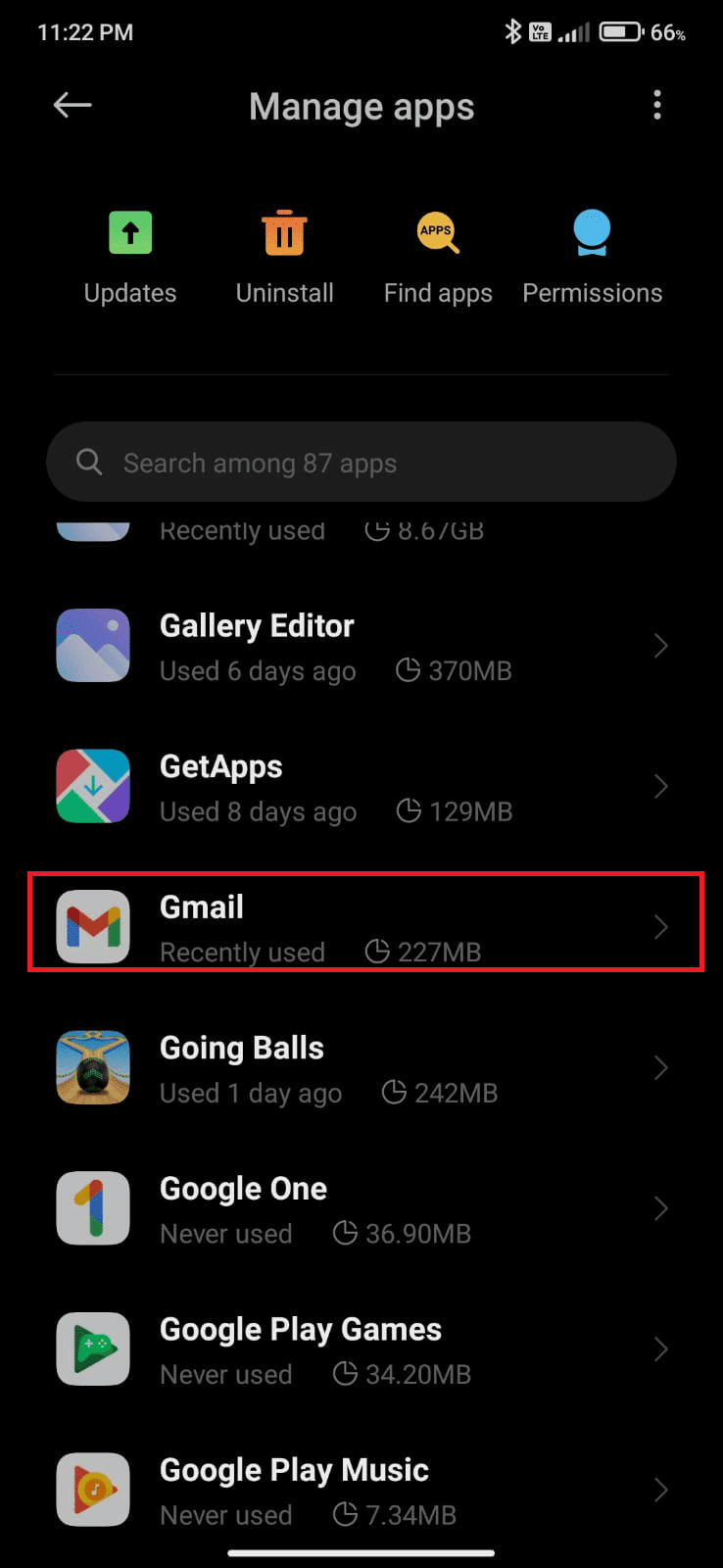
5. Dále klepněte na Úložiště.
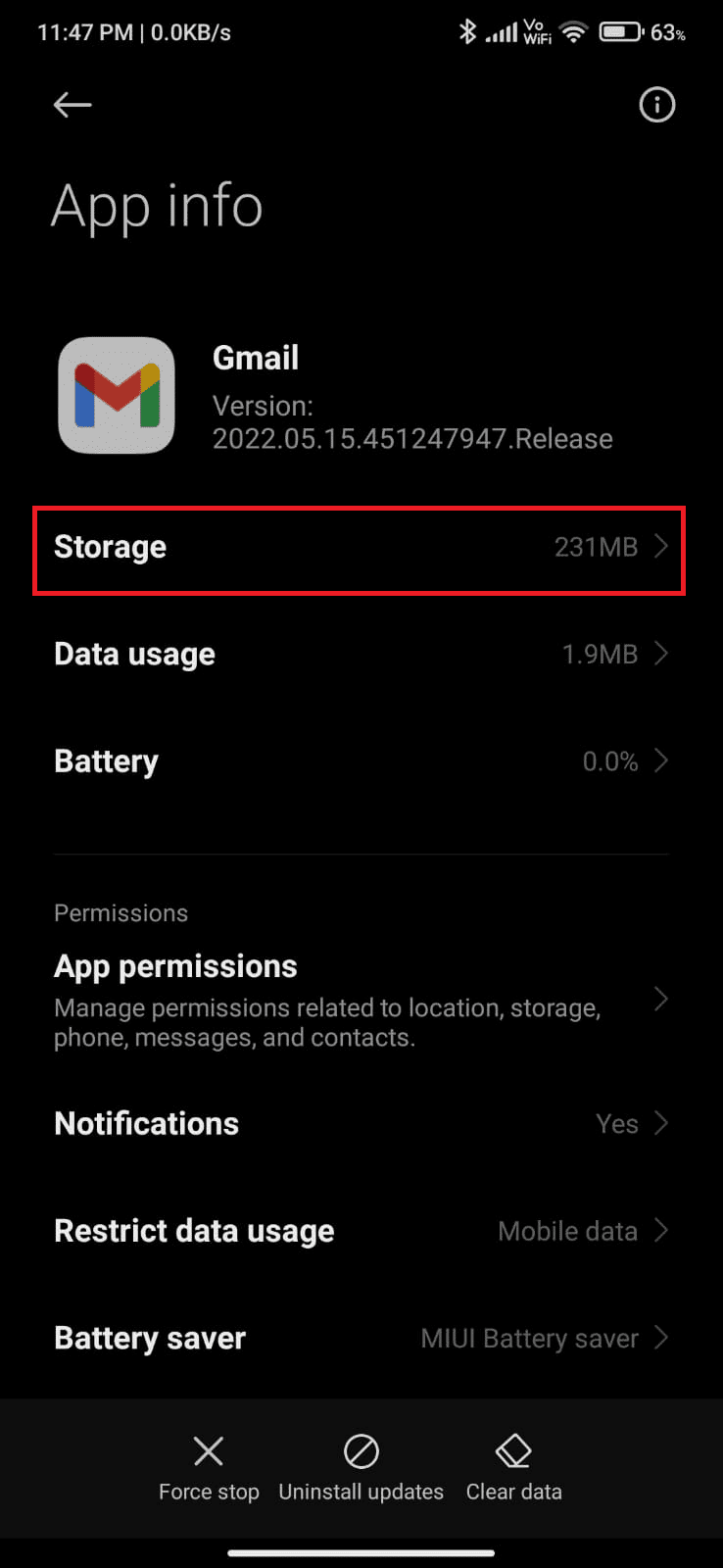
6. Klepněte na Vymazat data.
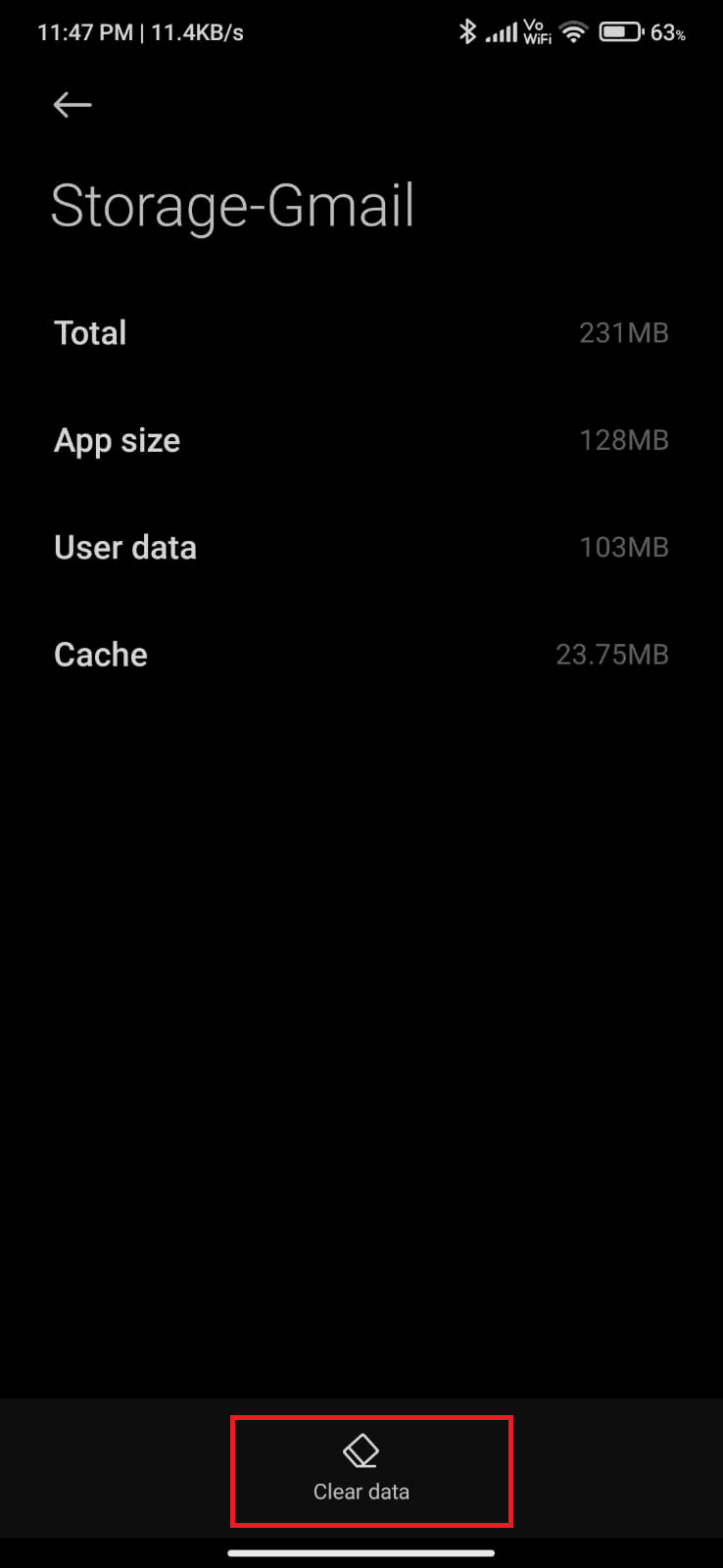
7. Nyní klepněte na Vymazat mezipaměť.
Poznámka: Pokud chcete vymazat veškerá data z Gmailu, klepněte na Vymazat všechna data.
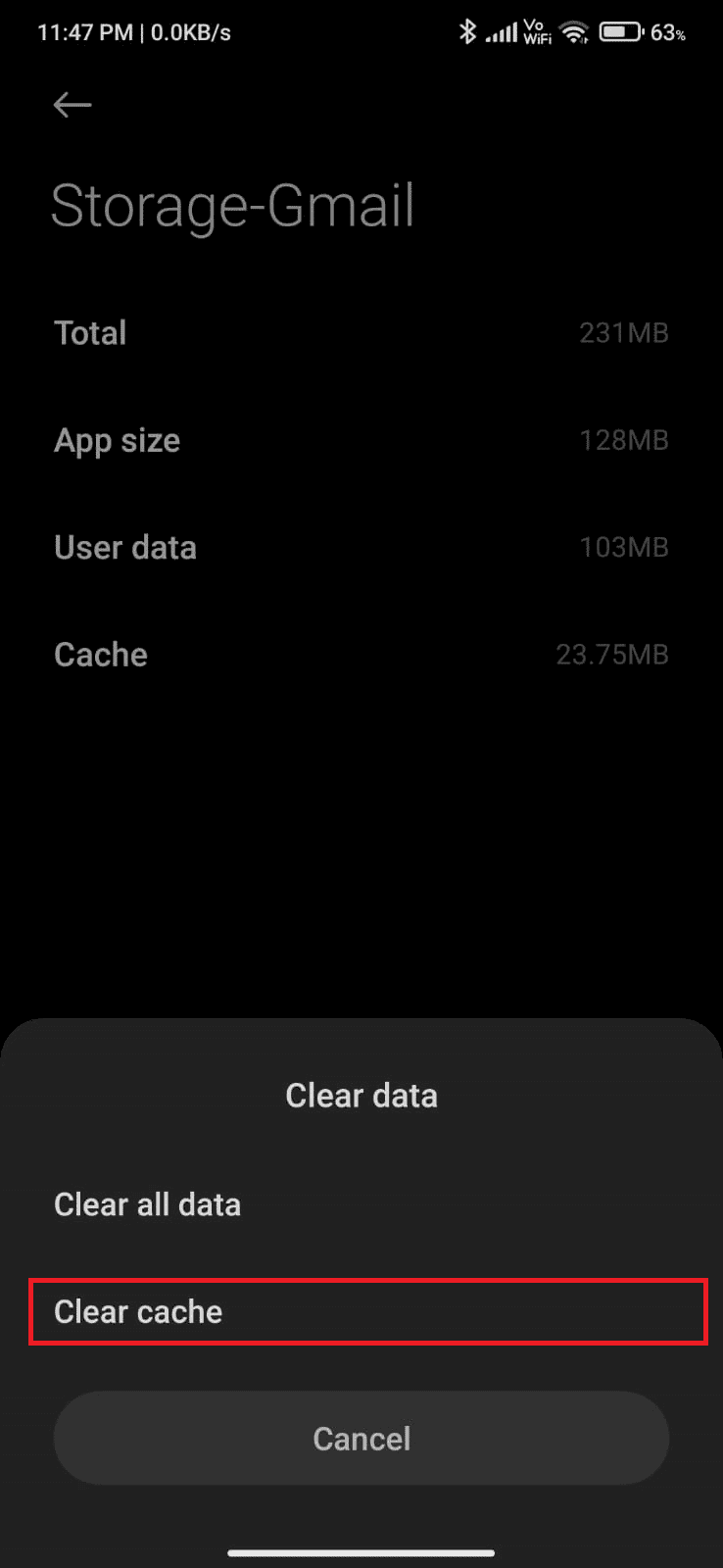
Metoda 12: Smazání mezipaměti prohlížeče
Mezipaměť a soubory cookie vám mohou pomoci zrychlit prohlížení internetu. Tyto dočasné soubory se ukládají do interní paměti zařízení. Postupem času se hromadí a zabírají místo na disku. Pokud používáte Gmail v prohlížeči, měli byste vymazat mezipaměť a soubory cookie. Způsob, jakým se vymazává mezipaměť a soubory cookie se u jednotlivých prohlížečů liší. Po vymazání mezipaměti prohlížeče zkontrolujte, zda se vám podařilo problém s Gmailem vyřešit.
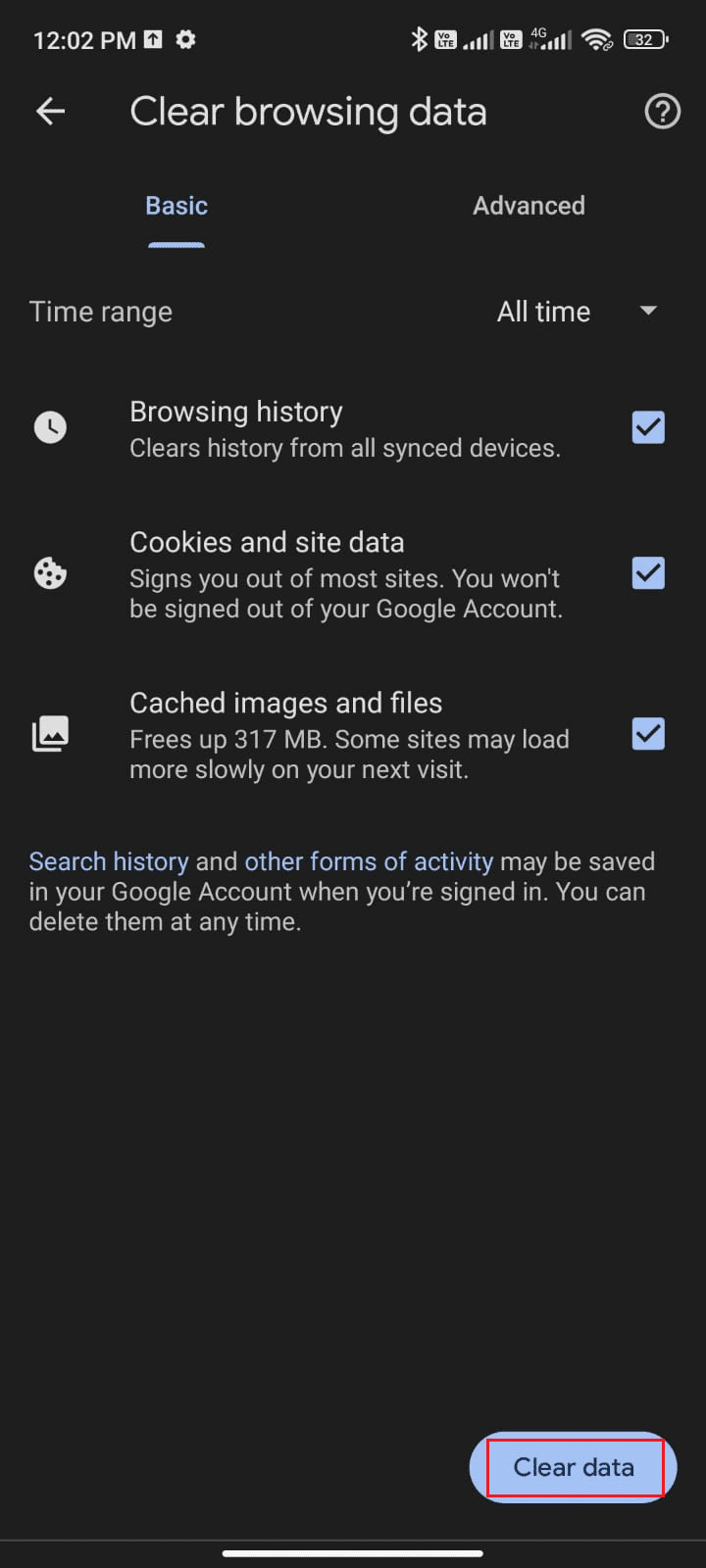
Metoda 13: Opětovné přidání Google účtu
Pokud se problém s Gmailem nevyřešil, můžete zkusit znovu přidat svůj Google účet. To vám může pomoci vyřešit problémy spojené s Gmailem. Zde je návod, jak na to:
1. Spusťte Nastavení a klepněte na Účty a synchronizace.
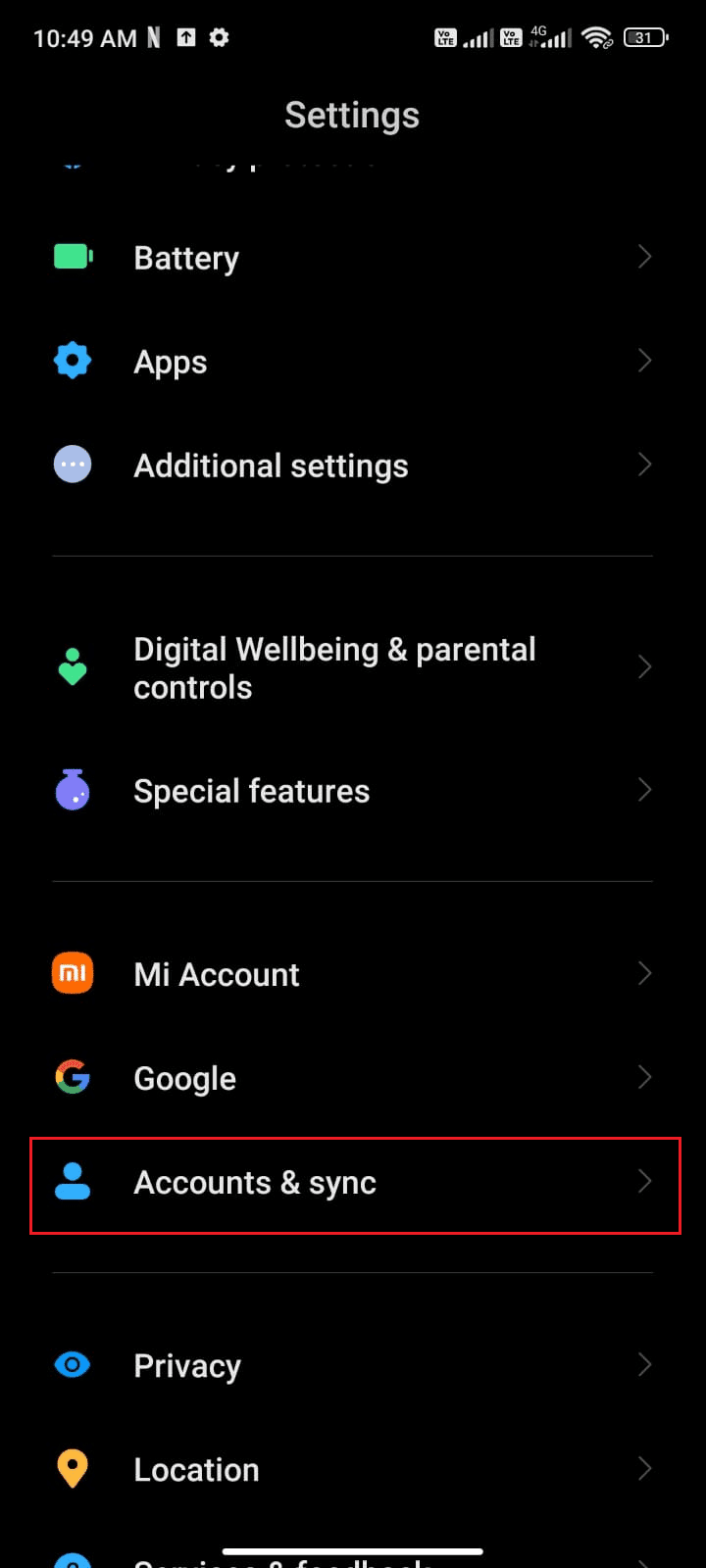
2. Klepněte na Google a poté na Další.
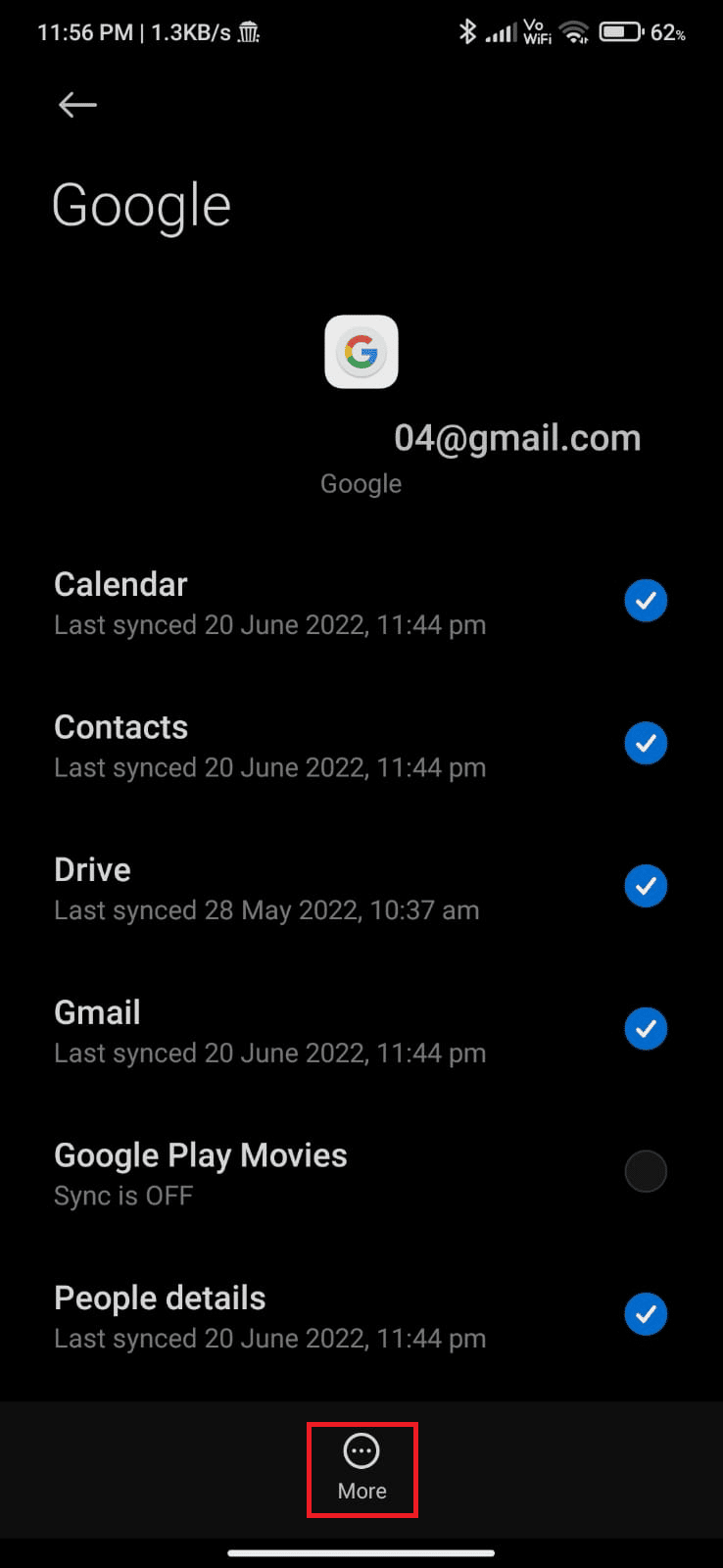
3. Klepněte na Odebrat účet a potvrďte akci.
4. Znovu přidejte svůj účet Gmail a zkontrolujte, jestli se problém vyřešil.
Metoda 14: Přeinstalování Gmailu
Problém s e-maily ve frontě by se měl vyřešit po opětovném přidání Google účtu. Pokud ne, musíte Gmail odinstalovat a po restartování zařízení ho znovu nainstalovat. Zde je postup, jak to provést:
1. Otevřete Obchod Play a vyhledejte Gmail.
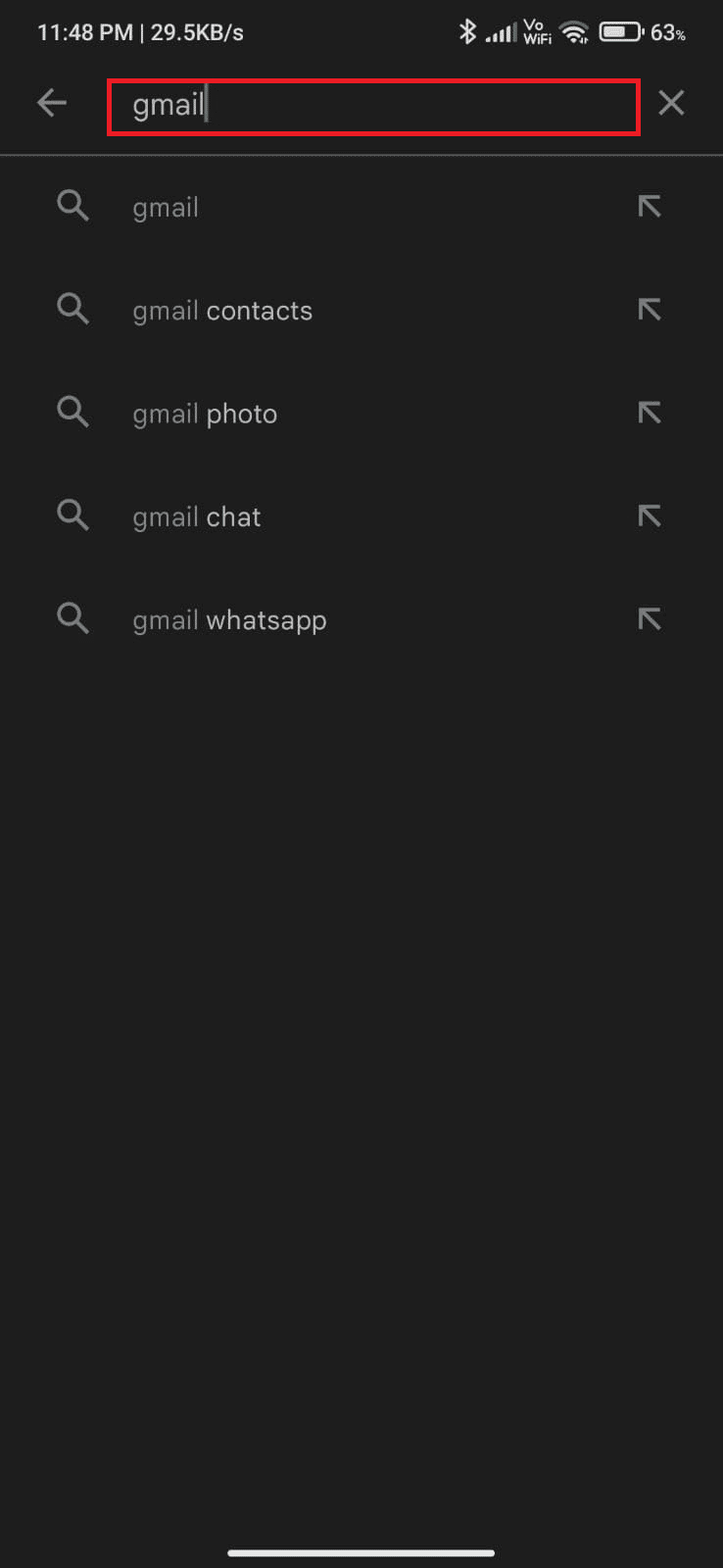
2. Klepněte na Odinstalovat.
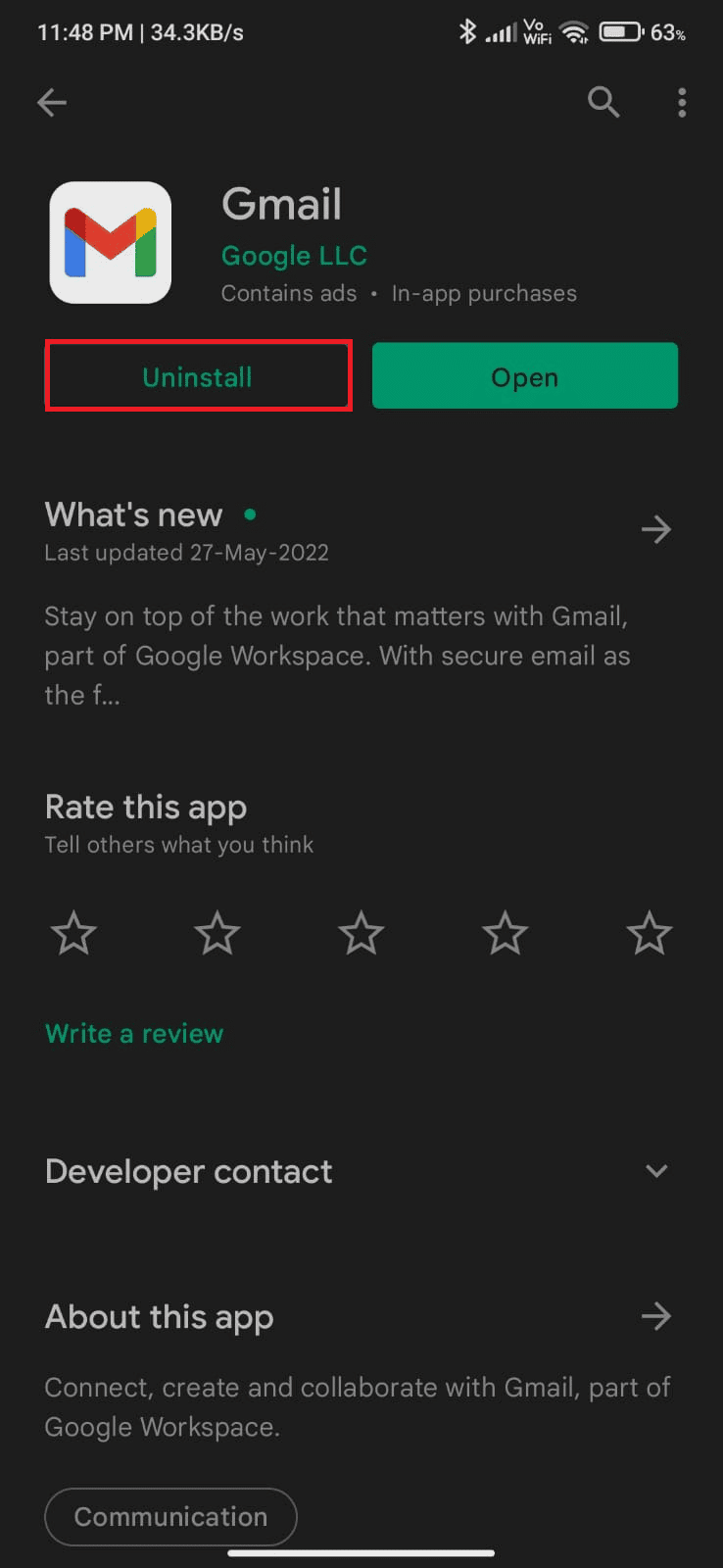
3. Počkejte, dokud se aplikace neodinstaluje a poté ji znovu vyhledejte a nainstalujte.
4. Po instalaci klepněte na Otevřít.
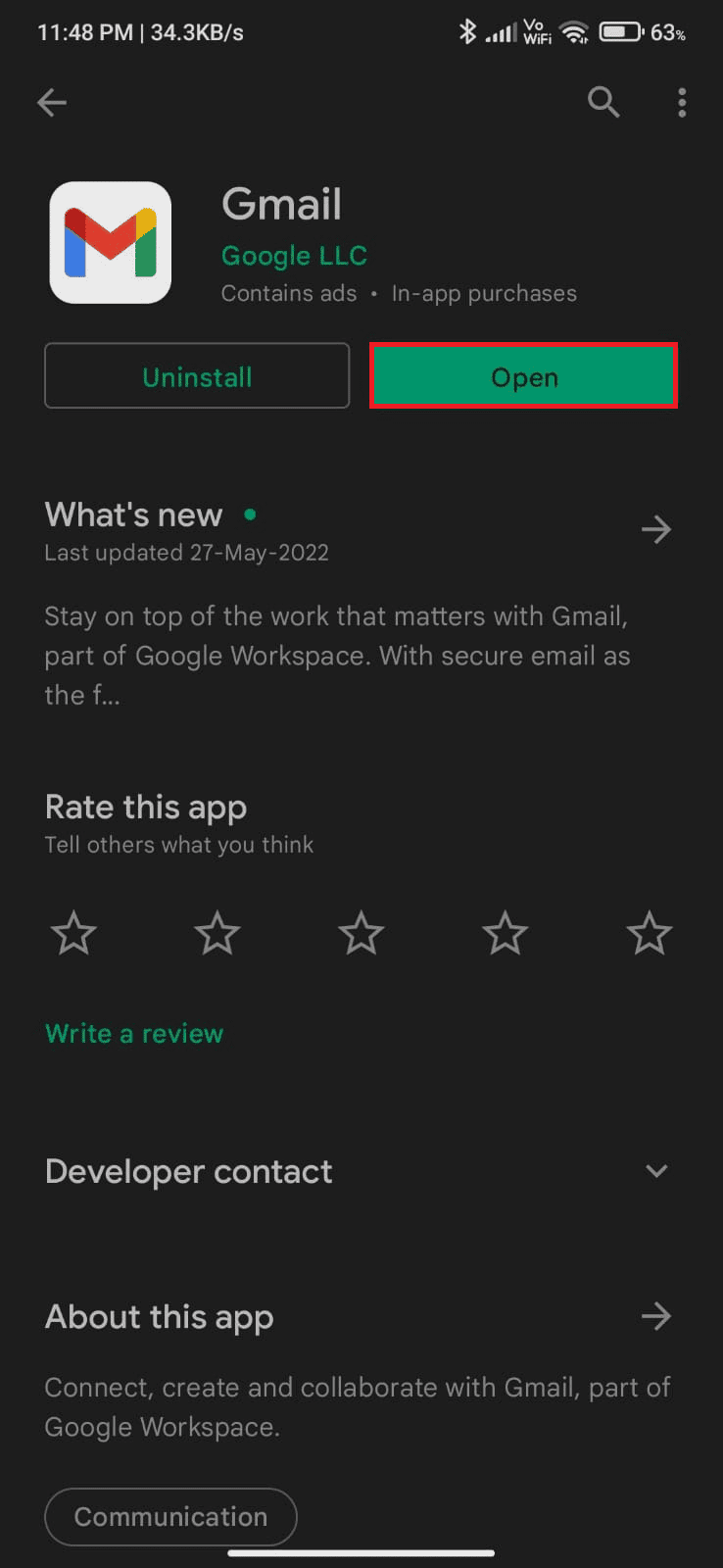
5. Přihlaste se zpět ke svému účtu, obnovte data (pokud chcete) a zkontrolujte, jestli se problém s frontou e-mailů vyřešil.
Metoda 15: Obnovení továrního nastavení
Pokud žádná z metod nepomohla, musíte zkusit obnovit tovární nastavení Androidu. Mějte na paměti, že byste měli tovární nastavení obnovovat jen v krajním případě, protože se tím vymažou všechna vaše data. Před obnovením továrního nastavení zálohujte všechna data. Pokud si nejste jisti, jak Android zálohovat, podívejte se do našeho návodu. Postup, jak obnovit tovární nast